▼
Scroll to page 2
of
36
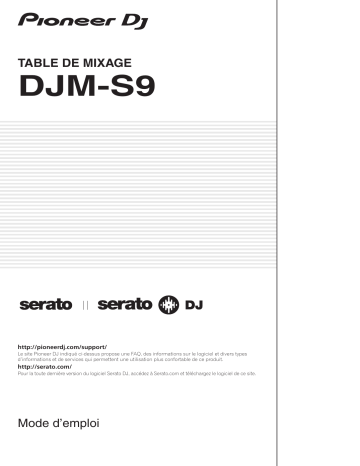
TABLE DE MIXAGE DJM-S9 http://pioneerdj.com/support/ Le site Pioneer DJ indiqué ci-dessus propose une FAQ, des informations sur le logiciel et divers types d’informations et de services qui permettent une utilisation plus confortable de ce produit. http://serato.com/ Pour la toute dernière version du logiciel Serato DJ, accédez à Serato.com et téléchargez le logiciel de ce site. Mode d’emploi Sommaire Informations préliminaires Caractéristiques........................................................................................... 3 Contenu du carton d’emballage................................................................ 3 Installation du logiciel................................................................................. 3 Noms et fonctions des éléments Section d’exploration................................................................................... 6 Section Platines........................................................................................... 6 Section Mixeur............................................................................................. 7 Section des effets........................................................................................ 8 Panneau arrière........................................................................................... 9 Face avant.................................................................................................. 10 Raccordements Raccordement des prises d’entrée.......................................................... 11 Raccordement des prises de sortie......................................................... 12 Opérations de base Ouverture du système............................................................................... 13 Fermeture du système.............................................................................. 15 Opérations avancées Utilisation des pads performance............................................................ 16 Utilisation du mode utilisateur................................................................. 18 Utilisation du mode FX TRIGGER ............................................................ 19 Utilisation de la fonction de lancement par le fader.............................. 19 Analyse des morceaux.............................................................................. 19 Utilisation des effets.................................................................................. 20 Utilisation des fonctions d’enregistrement............................................. 20 Utilisation des entrées externes............................................................... 21 Types d’effets.............................................................................................. 22 Utilisation de la fonction FX BANK.......................................................... 24 Utilisation du système DVS Avant de contrôler le logiciel Serato DJ.................................................. 25 Contrôle du logiciel Serato DJ.................................................................. 26 Changement des réglages Remplacement de l’amortisseur dans la section du crossfader.......... 30 Modifiez les paramètres de cet appareil en mode utilitaires................. 32 Modification des paramètres de cet appareil à l’aide de l’utilitaire de réglages...................................................................................................... 33 Informations supplémentaires En cas de panne........................................................................................ 35 Schéma fonctionnel.................................................................................. 36 À propos des marques commerciales et des marques déposées........ 36 Précautions concernant les droits d’auteur........................................... 36 2 Fr Comment lire ce manuel ! ! ! ! Merci d’avoir acheté ce produit Pioneer DJ. Veillez à lire ce manuel et le “mode d’emploi (Guide de démarrage rapide)” fourni avec l’appareil. Ces deux documents contiennent des informations importantes que vous devez comprendre avant d’utiliser ce produit. Dans ce manuel, les noms d’écrans et de menus s’affichant sur le produit et sur l’écran de l’ordinateur, de même que les noms de touches et de prises, etc. sont indiqués entre parenthèses. (Ex. : Touche [CUE], panneau [Files], prise [MIC]) Veuillez noter que les écrans et les caractéristiques techniques du logiciel décrit dans ce manuel, ainsi que l’aspect externe et les caractéristiques techniques du matériel sont en cours de développement de sorte que les caractéristiques finales peuvent être différentes. Veuillez noter que selon la version du système d’exploitation, les réglages du navigateur web, etc., le fonctionnement peut être différent des marches à suivre indiquées dans ce mode d’emploi. Caractéristiques Cet appareil est une table de mixage à 2 voies conçue de manière optimale pour les prestations DJ au moyen du logiciel DJ “Serato DJ” de Serato. Il est doté de deux cartes son internes compatibles avec Serato DJ. De cette manière, il est possible de commencer immédiatement les prestations exécutées avec Serato DJ après la connexion de cet appareil à un ordinateur au moyen d’un câble USB sans devoir procéder à des réglages complexes. De plus, un DJ peut facilement prendre le relais d’un autre. Cet appareil prend également en charge la commande de scratch de “Serato DJ” sur un vinyle (enregistrement) ou un CD. En outre, cet appareil présente une qualité audio élevée, une conception extrêmement fiable et une disposition du panneau de commande facilitant les manipulations de notre série DJM, devenue la norme dans tous les clubs du monde entier, en proposant un puissant support pour tous les types de prestations DJ. MAGVEL FADER PRO Le nouveau “MAGVEL CROSS FADER PRO” permet au crossfader de prendre en charge le scratching, offrant ainsi une maniabilité et une durabilité élevée tout en permettant le réglage des opérations. Outre la fonction “FEELING ADJUST” qui ajuste les opérations de chargement suivant un niveau approprié et la structure qui réduit les rebonds superflus, l’excellente maniabilité de cet appareil est atteinte en remplaçant l’amortisseur de fader par celui qui vous convient. Vous pouvez également procéder à des réglages fonctionnels détaillés qui correspondent à chaque style de scratch en ajustant les caractéristiques de la courbe et la fonction d’inversion. permet d’appeler rapidement les effets et paramètres fréquemment utilisés. De plus, vous pouvez attribuer les effets de filtre à chaque canal de manière indépendante grâce à la commande [FILTER]. Vous pouvez modifier les effets attribués à la commande [FILTER] sur d’autres effets que FILTER. DEUX CARTES SON Deux cartes son USB sont fournies pour raccorder l’appareil à deux ordinateurs en même temps. Vous pouvez passer de l’une à l’autre à l’aide de la commande [INPUT SELECT] située en haut sur le côté, de sorte qu’un utilisateur de Serato DJ puisse facilement prendre le relais. De plus, cet appareil prend en charge la fonction DVS (Digital Vinyl System) de “Serato DJ”, afin de faciliter le contrôle de la fonction de scratch de “Serato DJ” à l’aide du lecteur DJ ou d’un lecteur analogue. Informations préliminaires Informations préliminaires HAUTE QUALITÉ SONORE Cet appareil n’est pas seulement équipé de convertisseurs N/A Wolfson hautes performances comme ceux utilisés par le modèle haut de gamme de lecteur DJ Pioneer “CDJ-2000NXS” et la table de mixage “DJM-2000NXS”, il utilise également une conception audio haute qualité comparable aux conceptions de ces modèles pour offrir une grande qualité sonore fidèle à l’original. En outre, cet appareil obtient un son stable en réduisant la résistance de contact grâce à l’utilisation d’une entrée CA dotée d’une large zone de contact avec le câble d’alimentation, même dans la cabine DJ dans un environnement bruyant. Contenu du carton d’emballage ! ! Cordon(s) d’alimentation Câble USB — Un seul câble USB est fourni avec cet appareil. Pour connecter deux appareils, utilisez un câble conforme aux normes USB 2.0. ! Amortisseur de fader A x 41 ! Amortisseur de fader B x 21 ! Garantie (pour certaines régions seulement)2 ! Mode d’emploi (Guide de démarrage rapide) ! Serato DJ CONTROL CD × 2 1 L’amortisseur de fader A et l’amortisseur de fader B sont inclus à l’intérieur du panneau de ce produit. Pour en savoir plus sur le retrait du panneau, consultez Remplacement de l’amortisseur dans la section du crossfader (p.30). 2 Pour la région nord-américaine, les informations correspondantes se trouvent sur la couverture arrière du “Mode d’emploi (Guide de démarrage rapide)”. La garantie est fournie pour la région européenne uniquement. PADS PERFORMANCE MULTICOLORE Chaque canal est équipé de huit pads en caoutchouc utilisés pour faire fonctionner HOT CUE et SAMPLER de “Serato DJ”. L’utilisation d’un contacteur de siège à faible course pour le grand pad (20 mm x 20 mm) offre une grande réactivité aux pressions légères. Les prestations DJ qui optimisent l’utilisation de diverses fonctions de “Serato DJ” sont possibles grâce à l’écran OLED qui vous permet de percevoir instantanément les huit modes de pad et le changement de couleur des pads multicolores en fonction des opérations de “Serato DJ”. BEAT EFFECTS De nombreux arrangements sont possibles grâce aux 15 types de “BEAT FX” liés aux mesures et aux nombreux effets de “Serato DJ”. Six effets attribués aux touches d’effet permettent de passer rapidement d’un effet à un autre tandis qu’une opération simple Installation du logiciel Avant d’installer le pilote Le logiciel Serato DJ et le pilote ne sont pas inclus. Accédez à la page d’aide de Pioneer DJ, puis téléchargez le logiciel. http://pioneerdj.com/support/ ! Les préparatifs concernant l’ordinateur, les dispositifs réseau et l’environnement Internet nécessaires à la connexion Internet sont du ressort de l’utilisateur. Fr 3 À propos du pilote Ce pilote logiciel est un pilote exclusif pour générer des signaux audio depuis l’ordinateur. 2 Connectez-vous à votre compte utilisateur sur “Serato.com”. ! ! Obtention du pilote 1 Lancez votre navigateur web sur l’ordinateur et accédez au site Pioneer DJ suivant. http://www.pioneerdj.com/ ! Pour afficher le site en langue japonaise, faites défiler l’écran vers le bas, cliquez sur le menu [EN] situé dans le coin inférieur gauche de la page et sélectionnez [JA]. 2 Cliquez sur l’icône [Support]. ! 3 Cliquez sur [Software & firmware updates], puis sur DJM-S9 dans la catégorie [MIXER]. ! 4 Cliquez sur [Drivers], puis téléchargez le pilote le plus récent depuis la page de téléchargement. À propos du logiciel Serato DJ Serato DJ est une application logicielle DJ de Serato. En reliant l’ordinateur sur lequel ce logiciel est installé à cet appareil, il est possible d’effectuer des performances DJ. Environnement fonctionnel minimal Systèmes d’exploitation Processeur et mémoire requise pris en charge Mac OS X : 10.10, 10.9 et 10.8 Processeur Intel®, Core™ i3, i5 et i7 1,07 GHz ou plus 4 Go ou plus de RAM Processeur Intel®, Core™ i3, i5 et i7 1,07 GHz ou plus Windows : Windows 8.1 et Windows 7 4 Go ou plus de RAM Divers Passez à la page de téléchargement de Serato DJ. Passez au point 5. 4 Connectez-vous. Saisissez l’adresse de messagerie et le mot de passe enregistrés pour la connexion à “Serato.com”. 5 Téléchargez le logiciel Serato DJ de la page de téléchargement. À propos de l’installation Une fois le pilote installé sous Windows ou Mac, installez le logiciel Serato DJ. Marche à suivre (Windows) Ne raccordez cet appareil et l’ordinateur que lorsque l’installation est terminée. Un port USB 2.0 est indispensable pour raccorder cet ordinateur à cet appareil. Résolution de l’écran Résolution de 1280 x 720 ou plus ! Connexion Internet Une connexion Internet est nécessaire pour l’enregistrement du compte utilisateur sur “Serato.com” et pour le téléchargement du logiciel. ! Espace disponible sur le disque dur 5 GB ! ! ! ! Pour obtenir les toutes dernières informations concernant la configuration requise, la compatibilité et les systèmes d’exploitation pris en charge, reportez-vous à la section “Software Info” de “DJM-S9” sur la page d’aide de Pioneer DJ ci-dessous. http://pioneerdj.com/support/ Le fonctionnement sur tous les ordinateurs n’est pas garanti, même lorsque les conditions de fonctionnement mentionnées ci-dessus sont remplies. Selon les réglages d’économie d’énergie de l’ordinateur, etc. la capacité de traitement du processeur et du disque dur peut être insuffisante. Lorsque vous utilisez Serato DJ, assurez-vous que l’ordinateur est en état de fournir sa performance optimale (par exemple en laissant le cordon d’alimentation raccordé), surtout s’il s’agit d’un ordinateur portable. L’emploi d’Internet exige la signature d’un contrat séparé avec un fournisseur de services Internet et le paiement de droits. L’assistance pour le système d’exploitation présuppose que vous utilisez la toute dernière édition de cette version. Obtention du logiciel Serato DJ 1 Lancez votre navigateur web sur l’ordinateur et accédez au site Serato DJ suivant. http://serato.com/dj/downloads 4 3 Cliquez sur le lien dans le message envoyé par “Serato.com”. Port USB ! Fr Si vous possédez déjà un compte utilisateur sur “Serato.com”, passez au point 4. Si vous ne possédez pas déjà un compte utilisateur, procédez de la façon suivante. — Suivez les instructions à l’écran, saisissez votre adresse de messagerie et le mot de passe souhaité, puis sélectionnez votre région de résidence. — Si vous cochez [E-mail me Serato newsletters], Serato vous enverra des newsletters avec les toutes dernières informations sur les produits Serato. — Lorsque l’enregistrement du compte utilisateur est terminé, vous recevrez un message à l’adresse de messagerie indiquée. Vérifiez le contenu du message envoyé par “Serato.com”. Veillez à ne pas oublier l’adresse de messagerie et le mot de passe spécifiés lors de votre enregistrement. Ils seront nécessaires pour la mise à jour du logiciel. Les informations personnelles entrées lors de l’enregistrement d’un nouveau compte utilisateur peuvent être collectées, traitées et utilisées selon les règles de la politique de confidentialité consultables sur le site Serato. Connectez-vous sous le nom de l’utilisateur spécifié comme administrateur de l’ordinateur avant l’installation. Si des programmes sont ouverts sur l’ordinateur, fermez-les. 1 Double-cliquez sur le pilote téléchargé (DJM_S9_x.xxx.exe). 2 Procédez à l’installation en suivant les instructions qui apparaissent à l’écran. Si [Sécurité de Windows] apparaît à l’écran au cours de l’installation, cliquez sur [Installer ce pilote quand même] et continuez l’installation. Lorsque le programme d’installation est terminé, le message Installation terminée apparaît. Après avoir installé le pilote, installez le logiciel Serato DJ. 3 Décompressez le fichier du logiciel Serato DJ téléchargé. 4 Double-cliquez sur le fichier du logiciel décompressé pour lancer le programme d’installation. 5 Lisez attentivement les termes du contrat de licence et, si vous acceptez, cliquez sur [Agree]. ! Si vous n’acceptez pas le contenu du contrat d’utilisation, cliquez sur [Close] pour annuler l’installation. L’installation commence. ! Informations préliminaires 5 Lisez attentivement les termes du contrat de licence et, si vous acceptez, sélectionnez [I agree to the license terms and conditions] puis cliquez sur [Install]. Si vous n’acceptez pas le contenu du contrat d’utilisation, cliquez sur [Disagree] pour annuler l’installation. 6 Si l’écran suivant apparaît, tirez et déposez l’icône [Serato DJ] dans l’icône de dossier [Applications]. Lorsqu’elle est terminée, le message d’installation réussie apparaît. 6 Cliquez sur [Close] pour fermer l’installateur Serato DJ. Téléchargement du manuel du logiciel Serato DJ Marche à suivre (Mac OS X) Ne raccordez cet appareil et l’ordinateur que lorsque l’installation est terminée. ! Si des programmes sont ouverts sur l’ordinateur, fermez-les. 1 Double-cliquez sur le pilote téléchargé (DJM-S9_M_X.X.X.dmg). 1 Lancez votre navigateur web sur l’ordinateur et accédez au site Serato DJ suivant. http://serato.com/dj/downloads 2 Cliquez sur “Manuals and Quickstart guides” sur le côté droit de la page de téléchargement, puis cliquez sur le manuel approprié. Le téléchargement du manuel du logiciel Serato DJ commence. 2 Procédez à l’installation en suivant les instructions qui apparaissent à l’écran. 3 Décompressez le fichier du logiciel Serato DJ téléchargé. 4 Double-cliquez sur le fichier du logiciel décompressé pour lancer le programme d’installation. Fr 5 Noms et fonctions des éléments 1 3 1 Section Platines 1 2 2 2 3 4 2 4 5 6 7 8 9 3 a 1 Touche 4BEAT LOOP Active la boucle de 4 temps automatique. 1 Section d’exploration [SHIFT] + pression : Commute le bouclage entre actif et non actif. (Boucle active) 2 Section Platines 3 Section Mixeur 2 Touche LOOP 1/2X Diminue de moitié la longueur de la lecture de la boucle. 4 Section des effets [SHIFT] + pression : Définit un point d’entrée de boucle. Section d’exploration 3 Touche LOOP 2X Double la longueur de la lecture de la boucle. 1 2 3 [SHIFT] + pression : Définit un point de sortie de boucle et débute la lecture en boucle. 4 Touche PARAMETERc, touche PARAMETERd 1 Sélecteur rotatif Tournez : Le curseur se déplace verticalement. Pression : Le niveau suivant apparaît. 2 Touche BACK Le curseur passe au niveau précédent. [SHIFT] + pression : Change la disposition de Serato DJ. 3 Touche LOAD Définit un paramètre pour les fonctions loop roll, slicer, échantillonneur et autres fonctions. [SHIFT] + pression : Définit les paramètres secondaires comme le slicer, l’échantillonneur, etc. 5 Pads performance Contrôlez les fonctions de repère instantané, loop roll, slicer, échantillonneur et autres fonctions. 6 Écran de la section PAD Affiche le mode PAD et les paramètres actuellement définis, etc. 7 Touche de mode ROLL Les morceaux sélectionnés sont chargés sur les platines respectives. Spécifie le mode roll. [SHIFT] + pression : Charge les morceaux sur le panneau [Prepare]. [SHIFT] + pression : Spécifie le mode de boucle sauvegardée. 8 Touche de mode SAMPLER Spécifie le mode sampler. [SHIFT] + pression : Définit le mode sampler roll. 6 Fr Spécifie le mode de repère instantané. [SHIFT] + pression : Spécifie le mode de boucle de repère. a Touche de mode SLICER Spécifie le mode slicer. 3 Commande TRIM [SHIFT] + pression : Spécifie le mode de boucle slicer. Règle le niveau sonore présent à l’entrée de chaque canal. 4 Commande ISO Renforce ou coupe les fréquences. Section Mixeur 5 Indicateur de niveau de canal 4 Indique le niveau sonore des différents canaux avant de passer par les faders de canaux. 4 1 2 3 3 6 6 6 Commande FILTER Applique l’effet du filtre. 7 Touche SHIFT Lorsqu’une autre touche est pressée en même temps que la touche [SHIFT], une autre fonction est appelée. ! Pour en savoir plus sur les opérations utilisant la touche [SHIFT], consultez la description de la fonction. 78 h 5 5 Noms et fonctions des éléments — [PHONO] : Sélectionnez cette option pour utiliser un dispositif à sortie phono (lecteur analogique, etc.) raccordé aux prises d’entrée [PHONO]. — [USB-B DECK2] : Sélectionnez cette option pour utiliser le morceau chargé sur la DECK2 du logiciel Serato DJ sur l’ordinateur branché sur la prise [USB-B]. — [USB-B DECK4] : Sélectionnez cette option pour utiliser le morceau chargé sur la DECK4 du logiciel Serato DJ sur l’ordinateur branché sur la prise [USB-B]. 9 Touche de mode HOT CUE g 8 PANEL/Touche UTILITY 9 L’affichage du panneau change dans l’ordre suivant chaque fois que la touche est pressée. Affichage du panneau désactivé l Panneau [REC] l Panneau [FX] l Panneau [SP-6] l Affichage du panneau désactivé ... [SHIFT] + pression : L’affichage du panneau change dans l’ordre suivant chaque fois que la touche est pressée. Affichage du panneau désactivé l Panneau [SP-6] l Panneau [FX] l Panneau [REC] l Affichage du panneau désactivé ... 1 Commutateur INPUT SELECT (côté CH1) Sélectionne la source d’entrée pour CH1 parmi les composants raccordés à cet appareil. — [USB-A DECK1] : Sélectionnez cette option pour utiliser le morceau chargé sur la DECK1 du logiciel Serato DJ sur l’ordinateur branché sur la prise [USB-A]. — [USB-A DECK3] : Sélectionnez cette option pour utiliser le morceau chargé sur la DECK3 du logiciel Serato DJ sur l’ordinateur branché sur la prise [USB-A]. — [CD/LINE] : Sélectionnez cette option pour utiliser un dispositif à sortie en ligne (lecteur DJ, etc.) raccordé aux prises [CD/LINE]. — [PHONO] : Sélectionnez cette option pour utiliser un dispositif à sortie phono (lecteur analogique, etc.) raccordé aux prises d’entrée [PHONO]. — [USB-B DECK1] : Sélectionnez cette option pour utiliser le morceau chargé sur la DECK1 du logiciel Serato DJ sur l’ordinateur branché sur la prise [USB-B]. — [USB-B DECK3] : Sélectionnez cette option pour utiliser le morceau chargé sur la DECK3 du logiciel Serato DJ sur l’ordinateur branché sur la prise [USB-B]. 2 Commutateur INPUT SELECT (côté CH2) Sélectionne la source d’entrée pour CH2 parmi les composants raccordés à cet appareil. — [USB-A DECK2] : Sélectionnez cette option pour utiliser le morceau chargé sur la DECK2 du logiciel Serato DJ sur l’ordinateur branché sur la prise [USB-A]. — [USB-A DECK4] : Sélectionnez cette option pour utiliser le morceau chargé sur la DECK4 du logiciel Serato DJ sur l’ordinateur branché sur la prise [USB-A]. — [CD/LINE] : Sélectionnez cette option pour utiliser un dispositif à sortie en ligne (lecteur DJ, etc.) raccordé aux prises [CD/LINE]. Appuyez plus de 1 seconde : Si vous appuyez sur la touche et la maintenez enfoncée, cet appareil commute le mode pour changer ses réglages. 9 Fader CUE du casque Restitue le son en sortie sur le casque en modifiant le ratio des sons CH1 et CH2 en fonction de la position du fader. Pour contrôler uniquement le son des canaux, tournez la commande [HEADPHONES MIX] intégralement dans le sens CUE. a Fader de canal Déplacement : Restitue le son de chaque canal en fonction de la courbe sélectionnée par le commutateur de réglage [CH FADER CURVE]. [SHIFT] + déplacement : Utilisez le lancement par le fader de canal. b Crossfader Déplacement : Restitue le son de chaque canal en fonction de la courbe sélectionnée par le commutateur de réglage [CROSS FADER CURVE]. [SHIFT] + déplacement : Utilise la fonction de lancement par le crossfader. Sur cet appareil, le crossfader utilise la méthode de détection de la position magnétique. Ne placez pas l’appareil à proximité d’un aimant ou d’appareils générant un champ magnétique élevé. Ceci peut provoquer un dysfonctionnement. c Commande MASTER LEVEL Ajuste le niveau du son principal. Fr 7 d Indicateur de niveau principal Affiche le niveau audio de la sortie principale. [CLIP] clignote lorsque le niveau de sortie est trop élevé. — Clignote lentement : indique que le son est sur le point d’être déformé. — Clignote rapidement : indique que le son est déformé. e Commande de niveau de contrôle de cabine Règle le niveau des signaux audio présents en sortie à la prise [BOOTH]. f Commande HEADPHONES LEVEL Ajuste le niveau du son provenant de la prise [PHONES]. g Commande HEADPHONES MIX Règle la balance du volume de contrôle entre le son des canaux sélectionnés pour le fader CUE du casque et le son du canal principal. h Commande SAMPLER VOLUME Règle le niveau général du son de la platine de l’échantillonneur Serato DJ. Section des effets 1 3 45 84 3 2 6 97 1 Touche BEAT FX SELECT Sélectionne le réglage BEAT FX à appliquer à chaque canal. (Il est impossible de sélectionner plusieurs effets en même temps.) Cet appareil propose d’autres effets en plus des effets de base indiqués sur les touches de sélection situées sur l’appareil. Pour en savoir plus, voir Types d’effets (p.22). 2 Touche SERATO DJ FX SELECT Sélectionne un effet Serato DJ à appliquer à chaque canal. (Vous ne pouvez pas sélectionner plusieurs effets simultanément.) 3 Levier EFFECT L’effet sélectionné est appliqué au canal correspondant lorsque le levier est incliné vers vous. Il est verrouillé si le levier est incliné vers l’avant, et l’effet est de nouveau appliqué dès que le levier est libéré. 4 Touche BEAT Spécifient la fraction de temps utilisée pour synchroniser le son auquel l’effet est appliqué. [SHIFT] + pression : Ajustent les paramètres des effets. 5 Commande LEVEL/DEPTH Ajuste le paramètre quantitatif de l’effet. 6 Touche SAMPLER FX ON Si cette touche est activée, l’effet sélectionné est appliqué à la sortie du son de l’échantillonneur à partir de Serato DJ. [SHIFT] + pression : Charge l’effet du réglage BANK A sur cet appareil. Pour en savoir plus sur FX BANK, voir Utilisation de la fonction FX BANK (p.24). 7 Touche AUX FX ON Si cette touche est activée, l’effet sélectionné est appliqué au son de l’entrée AUX. 8 Fr [SHIFT] + pression : Charge l’effet du réglage BANK B sur cet appareil. Pour en savoir plus sur FX BANK, voir Utilisation de la fonction FX BANK (p.24). 8 Écran de la section des effets Affiche le nom de l’effet actuellement sélectionné, le BPM, etc. 9 Touche TAP Réinitialise la durée de l’effet si le bouton est actionné et maintenu enfoncé pendant qu’un effet est sélectionné dans Serato DJ. Pression : Si le mode de mesure du BPM est réglé sur [TAP], appuyez sur le bouton avec votre doigt afin de saisir manuellement le BPM. Commute le mode de mesure du BPM sur [TAP] lorsque le mode de mesure est défini sur [AUTO]. [SHIFT] + pression : Commute le mode de mesure du BPM sur [AUTO]. Panneau arrière 5 c 6 2 7 6 1 1 Prises MASTER 1 Raccordez des enceintes amplifiées, etc. ici. Elles doivent être utilisées comme sorties équilibrées. Attention de ne pas insérer le cordon d’alimentation d’un autre appareil par erreur. Ne raccordez pas la prise qui peut fournir une alimentation fantôme. 5 Prise d’entrée CD/LINE 4 d b 8 Prises d’entrée MIC Pour raccorder un microphone. 9 Sélecteur de niveau d’entrée MIC — [MIC] : Sélectionnez cette option si vous branchez un microphone à la prise [MIC]. — [LINE] : Sélectionnez cette option si vous branchez des dispositifs à sortie en ligne à la prise [MIC]. 3 Sélecteur de niveau MASTER ATT Prises de sortie pour moniteur de cabine, compatible avec une sortie symétrique ou asymétrique pour connecteur TRS. 8 Pour raccorder le fil de terre d’un lecteur analogique. Ceci permet de réduire le bruit lorsqu’un lecteur analogique est raccordé. À raccorder à un amplificateur de puissance, etc. 4 Prise de sortie BOOTH 9 7 Prise SIGNAL GND 2 Prises MASTER 2 Règle le niveau d’atténuation du son provenant des prises [MASTER 1] et [MASTER 2]. — [0 dB] : Le niveau de la sortie sonore des prises [MASTER 1] et [MASTER 2] est restitué sans modification. — [–6 dB] : Le niveau de la sortie sonore des prises [MASTER 1] et [MASTER 2] est réduit de moitié. — [–12 dB] : Le niveau de la sortie sonore des prises [MASTER 1] et [MASTER 2] est réduit de 25 %. Le niveau du signal sonore de DJM-S9 peut être trop élevé pour certains appareils connectés à la prise [MASTER 1] ou [MASTER 2]. Si le son de l’appareil connecté est déformé, commutez MASTER ATT en –6 dB ou –12 dB. 5 a 3 Noms et fonctions des éléments e a Fente de sécurité Kensington Prise USB b Pour raccorder un ordinateur. c Commutateur POWER Pour allumer et éteindre cet appareil. d Prise d’entrée AUX Raccordez-le à la prise de sortie d’un dispositif externe (table de mixage CD, échantillonneur, dispositif audio portable, etc.). e AC IN À relier à une prise d’alimentation avec le cordon d’alimentation fourni. Avant de brancher le cordon d’alimentation, assurez-vous que tous les autres appareils sont raccordés. Veillez à utiliser le cordon d’alimentation fourni. Pour raccorder un lecteur DJ ou un appareil avec sortie niveau ligne. 6 Prises d’entrée PHONO À raccorder à un lecteur analogique ou à un appareil à sortie phono (cartouche MM). Ne raccordez pas cette prise à un lecteur DJ ou à un appareil à sortie de ligne. Pour raccorder un dispositif aux prises [PHONO], retirez la fiche de court-circuitage insérée dans les prises. Insérez la fiche de court-circuitage dans les prises [PHONO] si rien ne leur est raccordé pour couper le bruit externe. AVERTISSEMENT Rangez les fiches de court-circuitage hors de portée des enfants et bébés. Si une fiche devait être avalée accidentellement, contactez immédiatement un médecin. Fr 9 Face avant 3 4 5 6 8 7 9 1 Jacks PHONES Pour raccorder un casque d’écoute. Ce produit prend en charge les jacks stéréo de 1/4” et les minijacks stéréo de 3,5 mm. 2 Commande de réglage CROSS FADER CURVE Règle les caractéristiques de la courbe du crossfader. 3 Sélecteur MIC ON OFF Allume/éteint le microphone. 4 Sélecteur MIC TALK OVER Active ou désactive la fonction de prise de relais lorsque le microphone est activé. 5 Indicateur MIC Affiche le statut d’activation/désactivation du microphone ou de la prise de relais. — Lorsque MIC est désactivé : Le voyant est éteint. — Lorsque MIC est activé : Le voyant est allumé. — Pendant la prise de relais : Le voyant clignote. 6 Commande MIC LEVEL Règle le niveau du son provenant du canal [MIC]. 7 Commande MIC EQ (HI, LOW) Ajustent la qualité du son du canal [MIC]. 8 Commande MIC ECHO Règle le paramètre de l’effet d’écho appliqué au canal [MIC]. 9 Commande AUX LEVEL Règle le niveau du son présent à l’entrée du canal AUX. a Commande CROSS FADER FEELING ADJUST Permet d’ajuster la dureté de glisse du crossfader. b Commutateur CROSS FADER REVERSE Active et désactive l’inversion de crossfader. c Commande de réglage CH FADER CURVE Règle les caractéristiques de la courbe du fader de canal correspondant. d Commutateur CH FADER REVERSE Active et désactive la fonction d’inversion du fader de canal correspondant. 10 Fr a c b d d c 2 1 e e Protection frontale Protège les prises et les commandes sur le panneau avant. Ne l’utilisez pas comme pied de support pour le produit. L’appareil pourrait basculer. Raccordements ! ! Raccordement des prises d’entrée ! Raccordements ! ! ! ! ! Lorsque tous les appareils ont été raccordés, vous pouvez brancher le cordon d’alimentation. Veillez à toujours éteindre les appareils et à débrancher le cordon d’alimentation de la prise secteur avant de raccorder un appareil ou de changer les liaisons. Reportez-vous au mode d’emploi de l’appareil devant être raccordé. Veillez à utiliser le cordon d’alimentation fourni. Raccordez cet appareil et l’ordinateur directement avec un câble USB. Veillez à utiliser le câble USB fourni avec ce produit ou un câble conforme à USB 2.0. Un concentrateur USB ne peut pas être utilisé. Lorsque vous établissez un DVS (Système Vinyle Numérique) comprenant un ordinateur, une interface audio, etc., faites attention au raccordement de l’interface audio aux prises d’entrée de cet appareil et au réglage de la commande [INPUT SELECT]. Reportez-vous aussi au mode d’emploi du logiciel DJ et de l’interface audio. Lecteur analogique Lecteur analogique Microphone Table de mixage DJ, etc. 0 9 9 9 9 0 0 12 12 12 12 -26 / 6 -26 / 6 -26 / 6 -26 / 6 -26 / 6 -26 / 6 -26 / 6 -26 / 6 -26 / 6 -26 / 6 -26 / 6 -26 / 6 TALK OFF ON OVER L R L R L R À une prise d’ alimentation Lecteur DJ L R L R Lecteur DJ Ordinateur Fr 11 Raccordement des prises de sortie Panneau arrière Panneau avant R À une prise d’ alimentation L Amplificateur Amplificateur de puissance 1 de puissance 1 2 Amplificateur de puissance (pour le moniteur de cabine) Casque 1 Veillez à utiliser les prises [MASTER 1] seulement pour une sortie symétrique. Le raccordement à une entrée asymétrique (par exemple RCA) avec un câble de conversion XLR à RCA (ou un adaptateur), etc. peut réduire la qualité du son et/ou produire du bruit. Pour le raccordement à une entrée asymétrique (par exemple RCA), utilisez les prises [MASTER 2]. 2 Attention de ne pas insérer le cordon d’alimentation d’un autre appareil par erreur dans la prise [MASTER 1]. Ne raccordez pas la prise qui peut fournir une alimentation fantôme à la prise [MASTER 1]. 12 Fr Opérations de base Ouverture du système Lancement de Serato DJ Pour Windows 7 Depuis le menu [Démarrer] de Windows, cliquez sur l’icône [Serato DJ] dans [Tous les programmes] > [Serato] > [Serato DJ]. Pour Windows 8.1 Depuis [affichage Applications], cliquez sur l’icône [Serato DJ]. Opérations de base Ce manuel contient essentiellement les explications des fonctions de l’appareil proprement dit. Pour les instructions détaillées sur le fonctionnement du logiciel Serato DJ, reportez-vous au manuel du logiciel Serato DJ. = Téléchargement du manuel du logiciel Serato DJ (p.5) Pour Mac OS X Dans le Finder, ouvrez le dossier [Application], puis cliquez sur l’icône [Serato DJ]. Écran de l’ordinateur immédiatement après le lancement du logiciel Serato DJ (l’écran à droite indique l’état lorsque l’appareil n’est pas raccordé) A A B A C 1 C 1 Les utilisateurs de DJM-S9 n’ont pas besoin de procéder à l’activation ou d’acheter une clé de licence séparément. Écran de l’ordinateur quand un morceau est chargé dans le logiciel Serato DJ Cliquez sur [Library] dans le coin supérieur gauche de l’écran de l’ordinateur, puis sélectionnez [Vertical] ou [Horizontal] sur le menu déroulant pour passer à l’écran Serato DJ. A B A C A Section Platines Les informations d’un morceau (le nom du morceau chargé, le nom de l’artiste, le BPM, etc.) l’ensemble de l’onde et d’autres informations apparaissent ici. B Affichage de la forme d’onde La forme d’onde du morceau chargé apparaît ici. C Section d’exploration Les crates où des morceaux de la bibliothèque ou des ensembles de plusieurs morceaux sont stockés apparaissent ici. Fr 13 Importation de morceaux La marche à suivre pour l’importation de morceaux est la suivante. ! Il existe différentes manières d’importer des morceaux avec le logiciel Serato DJ. Pour le détail, reportez-vous au manuel du logiciel Serato DJ. = Téléchargement du manuel du logiciel Serato DJ (p.5) ! Si vous utilisez déjà un logiciel Serato DJ (Scratch Live, ITCH ou Serato DJ Intro) et avez déjà créé des bibliothèques de morceaux, ces bibliothèques pourront être utilisées en l’état. ! Si vous utilisez Serato DJ Intro et avez déjà créé des bibliothèques de morceaux, vous avez peut-être réanalysé les morceaux. 2 Appuyez sur le sélecteur rotatif, amenez le curseur dans la bibliothèque sur l’écran de l’ordinateur, puis tournez le sélecteur rotatif et sélectionnez le morceau. a 1 Cliquez sur la touche [Files] sur l’écran du logiciel Serato DJ pour ouvrir le panneau [Files]. Le contenu de votre ordinateur ou du périphérique raccordé à l’ordinateur apparaît dans le panneau [Files]. 2 Cliquez sur le dossier contenant les morceaux que vous voulez ajouter à la bibliothèque dans le panneau [Files] pour le sélectionner. b a b Bibliothèque Panneau de crates 3 Pression sur la touche [LOAD] pour charger le morceau sélectionné sur la platine. 3 Sur l’écran du logiciel Serato DJ, tirez et déposez le dossier sélectionné dans le panneau de crates. Lecture de morceaux et restitution du son Un crate est créé et les morceaux sont ajoutés à la bibliothèque. a La restitution du son du canal 1 par exemple s’effectue de la façon suivante. ! Réglez le volume des dispositifs (amplificateurs de puissance, enceintes amplifiées, etc.) raccordés aux prises [MASTER 1] et [MASTER 2] au niveau approprié. Notez que le son sera très fort si le niveau sonore est réglé trop haut. 5 9 a5 b a b Panneau [Files] Panneau de crates Chargement et lecture de morceaux L’importation de morceaux dans la platine [1] par exemple s’effectue de la façon suivante. e e 4 4 6 6 8 8 7 i f 1 Sélecteur rotatif 2 Touche BACK 3 Touche LOAD 1 Appuyez sur la touche [BACK] de cet appareil, amenez le curseur sur le panneau de crates sur l’écran de l’ordinateur, puis tournez le sélecteur rotatif pour sélectionner le crate, etc. gh hg 4 Commande TRIM 5 Commande ISO (HI, MID, LOW) 6 Commande FILTER 7 Fader CUE du casque 14 Fr 8 Fader de canal Fermeture du système 9 Commande MASTER LEVEL a Commande BOOTH MONITOR LEVEL 1 Quittez Serato DJ. b Commande HEADPHONES MIX Lorsque le logiciel est fermé, un message vous demandant de confirmer la fermeture apparaît sur l’écran de l’ordinateur. Cliquez sur [Yes] pour confirmer. c Crossfader f Commande d’ajustement de CROSS FADER CURVE 3 Débranchez le câble USB de l’ordinateur. g Commande de réglage CH FADER CURVE h Commutateur CH FADER REVERSE i Commutateur CROSS FADER REVERSE Opérations de base e Commutateur INPUT SELECT 2 Appuyez sur le commutateur [STANDBY/ON] sur le panneau arrière de cet appareil pour mettre l’appareil en veille. d Commande HEADPHONES LEVEL 1 Réglez les positions des commandes, etc. de la façon suivante. Noms des commandes, etc. Position Commande MASTER LEVEL Tournée entièrement dans le sens antihoraire Commande TRIM Tournée entièrement dans le sens antihoraire Commande ISO (HI, MID, LOW) Centre Commande FILTER Centre Fader de canal Déplacé vers l’avant Crossfader Position latérale du [CH1] Commutateur INPUT SELECT Position du [PC] connecté 2 Appuyez sur la touche de lecture sur l’écran Serato DJ pour lire un morceau. 3 Poussez le fader de canal loin de vous. 4 Tournez la commande [TRIM]. Réglez [TRIM] de sorte que l’indicateur orange sur l’indicateur de niveau de canal s’allume au niveau des crêtes. 5 Tournez la commande [MASTER LEVEL] pour régler le niveau sonore des enceintes. Réglez le niveau du son restitué par les prises [MASTER 1] et [MASTER 2] au niveau approprié. Contrôle du son par un casque Réglez les positions des commandes, etc. de la façon suivante. Noms des commandes, etc. Position Commande HEADPHONES MIX Tournée entièrement dans le sens antihoraire Commande HEADPHONES LEVEL Tournée entièrement dans le sens antihoraire 1 Déplacez le fader CUE du casque sur le côté CH à contrôler. 2 Tournez la commande [HEADPHONES LEVEL]. Réglez le niveau du son restitué par le casque d’écoute au niveau approprié. Remarque Cet appareil et le logiciel Serato DJ présentent diverses fonctions permettant aux DJ de réaliser des prestations extrêmement originales. Pour les détails sur les différentes fonctions, reportez-vous au manuel du logiciel Serato DJ. ! Le manuel du logiciel Serato DJ peut être téléchargé de “Serato. com”. Pour le détail, reportez-vous à Téléchargement du manuel du logiciel Serato DJ (p. 5). Fr 15 Opérations avancées Les descriptions à partir d’ici concernent des fonctions qui ne sont pas décrites dans le manuel du logiciel Serato DJ et qui sont disponibles lorsque cet appareil et Serato DJ sont utilisés ensemble. Utilisation des pads performance Ces fonctions sont commutées par les touches de mode de pad respectives (la touche de mode [HOT CUE], la touche de mode [ROLL], la touche de mode [SLICER] et la touche de mode [SAMPLER]). 1/16 temps 1/8 temps 1/4 temps 1/2 temps 1 temps 2 temps 4 temps 8 temps La plage de temps spécifiée pour le loop roll est indiquée sur l’écran de l’ordinateur. Utilisation de repères instantanés Cette fonction permet de lancer instantanément la lecture à la position où un repère instantané a été posé. ! En tout huit points de repère instantané peuvent être spécifiés et sauvegardés sur chaque morceau. 1 Appuyez sur la touche de mode [HOT CUE]. Bascule sur le mode de repère instantané. 2 En mode de lecture ou de pause, appuyez sur un pad de performance pour spécifier un point de repère instantané. Les points de repère instantané sont affectés aux divers pads performance comme indiqué ci-dessous. Repère instantané 1 Repère instantané 5 Repère instantané 2 Repère instantané 6 Repère instantané 3 Repère instantané 7 Repère instantané 4 Repère instantané 8 3 Appuyez sur le pad de performance où le point de repère instantané a été posé. La lecture commence au point de repère instantané. ! Les points de repère instantané peuvent être effacés en appuyant sur la touche [SHIFT] et sur le pad de performance. Utilisation de la fonction Roll Lorsqu’un pad performance est pressé, une boucle du nombre de temps affecté à ce pad est spécifiée et la lecture de celle-ci continue tant que le pad est pressé. Pendant la lecture loop roll, la lecture normale se poursuit en arrièreplan au rythme original. Lorsque la lecture loop roll est annulée, la lecture se poursuit à la position atteinte en arrière-plan au moment où la lecture loop roll a été annulée. 1 Appuyez sur la touche de mode [ROLL]. Bascule sur le mode roll. 2 Appuyez sur la touche [PARAMETERc] ou [PARAMETERd]. Les temps de loop roll affectés aux pads performance changent chaque fois qu’une des touches est pressée. Les quatre réglages suivants peuvent être effectués : 1 de 4 temps à 1/32 2 de 8 temps à 1/16 3 de 16 temps à 1/8 4 de 32 temps à 1/4 Par exemple, avec le réglage “8 temps de 1/16”, le réglage de pad est le suivant. 16 Fr 3 Appuyez sur un pad performance et maintenez-le enfoncé. Un loop roll du nombre de temps affecté au pad pressé est joué. La lecture se poursuit en arrière-plan pendant la lecture loop roll. ! Le nombre de temps du loop roll en cours de lecture peut être changé avec la touche [LOOP 1/2X] ou [LOOP 2X] pendant le loop roll. 4 Relâchez le pad performance. La lecture loop roll est annulée et la lecture se poursuit à partir de la position atteinte en arrière-plan. Utilisation de la fonction Slicer La plage spécifiée est divisée en huit sections égales et ces huit sections sont affectées aux divers pads performance. Lorsqu’un des pads performance est pressé, le son de la section affectée à ce pad est reproduit en boucle. Pendant la lecture en boucle du son du pad, la lecture normale se poursuit en arrière-plan au rythme original. Lorsque le pad est relâché et la lecture en boucle s’arrête, la lecture se poursuit à partir de la position atteinte à ce moment. ! La fonction slicer ne peut pas être utilisée avec les morceaux sans grille rythmique. Pour le détail sur le réglage de grilles rythmiques, reportez-vous au manuel du logiciel Serato DJ. = Téléchargement du manuel du logiciel Serato DJ (p.5) 1 Appuyez sur la touche de mode [SLICER]. Bascule sur le mode slicer. ! Appuyer sur la touche de mode [SLICER] tout en tenant la touche [SHIFT] enfoncée permet de basculer sur le mode de boucle slicer. = À propos du mode slicer et du mode de boucle slicer (p.17) 2 Appuyez sur la touche [PARAMETERc] ou [PARAMETERd] tout en appuyant sur la touche [SHIFT]. Spécifiez le domaine pour la fonction slicer. La valeur spécifiée comme domaine change chaque fois qu’une des touches est pressée en même temps que la touche [SHIFT]. Le domaine peut être réglé sur un des six réglages : 2 temps, 4 temps, 8 temps, 16 temps, 32 temps ou 64 temps. Les huit sections égales résultant du découpage de la plage spécifiée par le réglage de domaine sont affectées aux divers pads performance comme indiqué ci-dessous. Domaine 1 2 3 4 5 6 Sections découpées 1 à 8 7 8 5 Appuyez sur un pad performance. Section 1 Section 2 Section 3 Section 4 Section 5 Section 6 Section 7 Section 8 Le son du slot affecté au pad pressé est lu. ! La méthode de lecture varie selon le mode sampler de Serato DJ. Pour le détail, reportez-vous au manuel du logiciel Serato DJ. = Téléchargement du manuel du logiciel Serato DJ (p.5) Slot 1 Slot 2 Slot 5 Slot 6 Slot 3 Slot 4 3 Appuyez sur la touche [PARAMETERc] ou [PARAMETERd]. 4 Appuyez sur un pad performance et maintenez-le enfoncé. Lorsque le pad est pressé et maintenu enfoncé, le son est lu en boucle. ! La durée de lecture de la boucle diffère selon le réglage de quantification. ! Lorsque le pad est relâché, le morceau revient à la position de la lecture en arrière-plan. À propos du mode slicer et du mode de boucle slicer Mode Slicer ! Utilisation de la boucle de repère 1 Appuyez sur la touche de mode [HOT CUE] tout en tenant la touche [SHIFT] enfoncée. Le mode bascule en mode de boucle de repère. 2 Pendant la lecture, appuyez sur un pad performance. Le point d’entrée de la boucle est spécifié au slot de repère instantané et la lecture de la boucle commence. ! La durée de la boucle à ce moment correspond au nombre de temps spécifié pour l’exécution de boucles automatiques. Les points d’entrée de boucles sont affectés aux pads performance comme indiqué ci-dessous. Lorsque la position de lecture atteint la fin de la plage découpée en huit sections égales, la plage sur l’écran passe aux huit sections suivantes, et ces sections sont affectées aux divers pads en remplacement des sections précédentes. 1 2 3 4 5 6 7 8 1 2 3 4 5 6 7 8 1 2… Mode de boucle slicer Lorsque la position de lecture atteint la fin de la plage découpée en huit part égales, la position de lecture revient au début du passage découpé en huit parts égales. Le son du slot actuellement en cours de lecture s’arrête si vous appuyez sur un pad performance tout en tenant la touche [SHIFT] enfoncée. Opérations avancées Spécifiez la quantification pour la fonction slicer. La valeur spécifiée comme quantification change chaque fois qu’une des touches est pressée. La quantification peut être réglée de quatre façons : 1/8, 1/4, 1/2 et 1. La longueur de la boucle reproduite lorsque le pad est pressé peut être changée par le réglage “QUANTIZATION”. Par exemple, lorsque “QUANTIZATION” est réglé sur “1”, toute la section affectée au pad est lue en boucle et lorsque “QUANTIZATION” est réglé sur “1/2”, seule la première moitié de la section affectée au pad est lue en boucle. ! Boucle 1 Boucle 2 Boucle 3 Boucle 4 Boucle 5 Boucle 6 Boucle 7 Boucle 8 Le point de repère instantané sert de point d’entrée de boucle pour la fonction de boucle de repère. Si un pad performance par lequel un point de repère instantané a déjà été affecté est pressé, la lecture de la boucle commence à ce repère instantané. 3 Pendant la lecture de la boucle, appuyez sur la touche [PARAMETERc]. Diminue de moitié la longueur de la lecture de la boucle. L’appui sur la touche [LOOP 1/2X] permet d’obtenir le même effet. 1 2 3 4 5 6 7 8 Utilisation de la fonction Échantillonneur Les morceaux chargés dans les slots de l’échantillonneur (SP-6) peuvent être lus avec les pads performance. 1 Appuyez sur la touche [PANEL SELECT] pour ouvrir le panneau [SP-6] sur l’écran de l’ordinateur. 2 Appuyez sur la touche de mode [SAMPLER]. Bascule sur le mode sampler. 4 Pendant la lecture de la boucle, appuyez sur la touche [PARAMETERd]. Double la longueur de la lecture de la boucle. L’appui sur la touche [LOOP 2X] permet d’obtenir le même effet. 5 Pendant la lecture de la boucle, appuyez sur la touche [LOOP 1/2X] ou [LOOP 2X] tout en appuyant sur la touche [SHIFT]. La boucle se déplace tout en conservant la même durée (décalage de boucle). 6 Tout en tenant la touche [SHIFT] enfoncée, appuyez sur le même pad performance. 3 Appuyez sur la touche [PARAMETERc] ou [PARAMETERd]. Le morceau revient au point d’entrée de boucle spécifié et la lecture de la boucle continue. Changez la banque de l’échantillonneur (SP-6). L’échantillonneur comprend quatre banques, A, B, C et D, et chaque banque comprend six slots. 7 Appuyez une nouvelle fois sur le même pad performance. 4 En déplaçant la souris sur l’écran de l’ordinateur, tirez et déposez les morceaux pour les charger dans les slots du panneau [SP-6]. La lecture de boucle est annulée. Les réglages de l’échantillonneur et les morceaux chargés sont sauvegardés. Fr 17 Utilisation de la boucle sauvegardée Avec cette fonction, la boucle est sauvegardée dans un slot de boucle de Serato DJ ou une boucle sauvegardée est rappelée. 4 Utilisez la souris pour spécifier le mode de lecture du slot d’échantillon sur l’écran de l’ordinateur et activer le mode déclencheur. 1 Appuyez sur la touche de mode [ROLL] tout en tenant la touche [SHIFT] enfoncée. Le mode bascule en mode de boucle sauvegardée. 2 Pendant la lecture de la boucle, appuyez sur un pad performance. Une boucle est attribuée au slot de boucle de Serato DJ. Slot 1 Slot 2 Slot 3 Slot 4 ! Slot 5 Slot 6 Slot 7 Slot 8 3 Appuyez sur le pad performance tout en tenant la touche [SHIFT] enfoncée. : Mode déclencheur : Mode maintien : Mode activé/désactivé Pour plus de détails sur les modes de lecture des slots d’échantillons, reportez-vous au mode d’emploi du logiciel Serato DJ. = Téléchargement du manuel du logiciel Serato DJ (p.5) 5 Appuyez sur la touche [PARAMETERc] ou [PARAMETERd] pour sélectionner le nombre de temps à répéter. La lecture se poursuit en revenant au début de la boucle. Le nombre de temps change chaque fois que la touche [PARAMETERc] ou [PARAMETERd] est pressée. 1/32n1/16n1/8n1/4n1/2n1 4 Appuyez une nouvelle fois sur le même pad performance. 6 Pendant la lecture, appuyez sur le pad performance et maintenez-le enfoncé. La lecture de boucle est annulée. 5 Pendant la lecture de la boucle, appuyez sur la touche [PARAMETERc]. Diminue de moitié la longueur de la lecture de la boucle. 6 Pendant la lecture de la boucle, appuyez sur la touche [PARAMETERd]. Double la longueur de la lecture de la boucle. 7 Pendant la lecture de la boucle, appuyez sur la touche [LOOP 1/2X] ou [LOOP 2X] tout en appuyant sur la touche [SHIFT]. La boucle se déplace tout en conservant la même durée (décalage de boucle). ! Lors de l’utilisation de la fonction de décalage de boucle, si la longueur de la boucle rappelée est modifiée, le réglage de la boucle est remplacé et sauvegardé. Utilisation de la fonction Sampler Roll Cette fonction reproduit des sons échantillonnés de façon répété en se synchronisant sur les temps du BPM du morceau chargé sur la platine. ! La valeur par défaut est de 1/4 mesure. ! Sélectionnez le mode de déclenchement sur le panneau [SP-6] sur l’écran de l’ordinateur lorsque la fonction Sampler Roll est utilisée. Il ne fonctionne pas correctement dans les autres modes de lecture. La lecture du slot d’échantillon commence. La lecture continue tandis que le pad est enfoncé en revenant à la position de départ à plusieurs reprises en fonction de la synchronisation des mesures sélectionnées. ! Avec la fonction Sampler Roll, plusieurs slots d’échantillons peuvent être répétés simultanément. 7 Levez le doigt du pad performance. La lecture de slots d’échantillons redevient normale. ! Lorsque le pad performance est pressé alors que la touche [SHIFT] est maintenue enfoncée, le slot en cours de lecture s’arrête. Utilisation du mode utilisateur Le mode utilisateur permet d’attribuer la fonction Serato DJ souhaitée au pad de prestation de cet appareil lorsque ce dernier est utilisé avec le mode d’attribution MIDI de Serato DJ. ! Pour le mode d’attribution MIDI de Serato DJ, reportez-vous au manuel de Serato DJ. = Téléchargement du manuel du logiciel Serato DJ (p.5) 1 Appuyez sur la touche du mode pad deux fois de suite tout en appuyant sur la touche [SHIFT]. 1 Appuyez sur la touche [PANEL SELECT] pour ouvrir le panneau [SP-6] sur l’écran de l’ordinateur. L’appareil bascule en mode utilisateur. ! Vous pouvez configurer le mode utilisateur pour chaque touche du mode pad. Les fonctions sont identiques pour tous les modes utilisateur. — Touche [HOT CUE] : mode utilisateur 1 — Touche [ROLL] : mode utilisateur 2 — Touche [SLICER] : mode utilisateur 3 — Touche [SAMPLER] : mode utilisateur 4 2 Appuyez sur la touche de mode [SAMPLER] tout en tenant la touche [SHIFT] enfoncée. 2 Cliquez sur la touche [MIDI] dans le coin supérieur droit de l’écran Serato DJ. L’appareil se met en mode Sampler Roll. Serato DJ bascule en mode d’attribution MIDI. 3 En déplaçant la souris sur l’écran de l’ordinateur, tirez et déposez les morceaux pour les charger dans les slots du panneau [SP-6]. Les réglages de l’échantillonneur et les morceaux chargés sont sauvegardés. 3 Cliquez sur la fonction à attribuer à un pad de l’appareil avec une souris. L’illustration ci-après est un exemple d’écran d’attribution de la touche [d] (PLAY). 18 Fr Utilisation du lancement par le fader de canal 1 Spécifiez le repère. Pour en savoir plus sur le réglage d’un point de repère, voir “TemporaryCue” dans le manuel du logiciel Serate DJ. = Téléchargement du manuel du logiciel Serato DJ (p.5) ! Des repères peuvent aussi être posés en appuyant sur la touche [SHIFT] et déplaçant le fader de canal du haut vers le bas pendant la pause. 4 Appuyez sur le pad pour attribuer la fonction. 5 Cliquez sur la touche [MIDI] dans le coin supérieur droit de l’écran Serato DJ. Le mode d’attribution MIDI de Serato DJ se ferme. Une fois la configuration terminée, basculez l’appareil en mode utilisateur pour utiliser la fonction Serato DJ attribuée au pad. Utilisation du mode FX TRIGGER En mode FX TRIGGER, vous pouvez appliquer BEAT FX à l’aide du pad de prestation même si aucun ordinateur n’est connecté à l’appareil. Les valeurs des paramètres étant présélectionnées sur chaque prestation, vous pouvez appliquer l’effet d’une simple pression sur le pad. ! Le mode FX TRIGGER n’est activé que lorsque BEAT FX est sélectionné. 1 Réglez la commande [INPUT SELECT] sur [CD/LINE] ou [PHONO]. 2 Appuyez sur un pad performance. BEAT FX est appliqué avec le nombre de mesures attribuées au pad tandis que ce dernier est pressé. ! PAD1 PAD2 PAD3 PAD4 1/32 temps 1/16 temps 1/8 temps 1/4 temps PAD5 PAD6 PAD7 PAD8 1/2 temps 3/4 temps 1 temps 2 temps Le schéma ci-dessus présente un exemple lorsque [ECHO] est sélectionné. 3 Relâchez le pad performance. L’application de l’effet BEAT FX s’arrête. Utilisation de la fonction de lancement par le fader Cochez la case de [Options PAD MODE.] sur l’onglet [PREFERENCE] de l’utilitaire de réglages avant d’utiliser la fonction de démarrage du fader. Pour l’utilitaire de réglages, voir Modification des paramètres de cet appareil à l’aide de l’utilitaire de réglages (p.33). La lecture du morceau commence au point de repère posé. ! Lorsque le fader de canal est ramené du haut vers le bas pendant la lecture, la touche [SHIFT] étant maintenue enfoncée, le morceau revient instantanément au point de repère posé et se met en pause. (Back Cue) ! Si aucun repère n’est posé, la lecture commence au début du morceau. ! Vous pouvez modifier le réglage pour définir le mode SYNC simultanément au démarrage de la lecture avec la fonction de démarrage du fader de canal sur l’onglet [PREFERENCE] de l’utilitaire de réglages. = Changement des réglages (p.34) ! Lorsque le fader de canal est ramené du haut vers le bas, la touche [SHIFT] étant maintenue enfoncée et la lecture du morceau en pause à un repère, la lecture démarre au repère posé. Opérations avancées L’attribution est terminée si l’écran ci-après apparaît. 2 Tout en appuyant sur la touche [SHIFT], déplacez le fader de canal du bas vers le haut. Utilisation de la fonction de lancement par le crossfader 1 Spécifiez le repère. Pour en savoir plus sur le réglage d’un point de repère, voir “TemporaryCue” dans le manuel du logiciel Serate DJ. = Téléchargement du manuel du logiciel Serato DJ (p.5) ! Des repères peuvent aussi être posés en appuyant sur la touche [SHIFT] et en déplaçant le crossfader vers la gauche ou vers la droite pendant la pause. 2 Déplacez le crossfader vers la gauche ou vers la droite. Réglez-le sur le côté opposé à celui sur lequel est réglé le canal que vous voulez utiliser pour le lancement au fader. 3 Déplacez le crossfader de la gauche ou de la droite vers le sens opposé, tout en tenant la touche [SHIFT] enfoncée. La lecture du morceau commence au point de repère posé. ! Lorsque le crossfader est remis à sa position originale tout en tenant la touche [SHIFT] enfoncée pendant la lecture, le morceau revient instantanément au point de repère posé et se met en pause (Back Cue). Si aucun repère n’est posé, la lecture commence au début du morceau. Lorsque le crossfader est déplacé de la gauche vers la droite (ou de la droite vers la gauche) tout en tenant la touche [SHIFT] enfoncée et pendant la pause à un repère, la lecture du morceau démarre au point de repère posé. Analyse des morceaux Lorsqu’une des touches [LOAD] de cet appareil est pressée et les morceaux sont chargés sur les platines, les morceaux sont analysés, mais il faut un certain temps pour effectuer l’analyse et afficher le BPM et la forme d’onde. Si le logiciel Serato DJ est utilisé sur un lecteur hors ligne, les morceaux pourront être analysés préalablement. Dans le cas de morceaux analysés préalablement, le BPM et la forme d’onde apparaissent immédiatement lorsque les morceaux sont chargés sur les platines. Pour le détail sur le logiciel Serato DJ utilisé comme lecteur hors ligne et les instructions sur l’analyse des morceaux, reportez-vous au manuel du logiciel Serato DJ. = Téléchargement du manuel du logiciel Serato DJ (p.5) ! Selon le nombre de morceaux, l’analyse prendra plus ou moins de temps. Fr 19 4 Appuyez sur les touches [BEATc, d] pour ajuster la durée de l’effet. Utilisation des effets Serato DJ possède les deux générateurs d’effets FX1 et FX2. Les effets peuvent être appliqués à CH1, CH2, SAMPLER et AUX. Voici une description de l’utilisation du générateur d’effets à partir de l’appareil. Affichage de l’écran du groupe d’effets Serato DJ Trois effets sont disponibles par générateur d’effets et chaque effet possède un paramètre ajustable. 1 5 1 2 3 4 5 1 4 5 1 4 5 2 3 4 Indique le type d’effet. Indique la durée de l’effet. Indique que Insert FX est activé. Indique l’état des paramètres des effets. Indique si l’effet est activé ou désactivé. Utilisation de Serate DJ FX 1 Appuyez sur le bouton [SERATO DJ FX SELECT] pour sélectionner un type d’effet. FX1 1, FX1 2 et FX1 3 correspondent à chaque effet sur l’appareil FX1. FX2 1, FX2 2 et FX2 3 correspondent à chaque effet sur l’appareil FX2. ! ! L’effet sonore n’est pas contrôlable. Il est également possible de définir la valeur du BPM servant de base à la durée de l’effet à partir de l’intervalle auquel la touche [TAP] est tapée. = Commutation du mode de tempo de l’effet (p.20) Commutation du mode de tempo de l’effet Avec les effets Serato DJ, il y a deux manières de régler le tempo de l’effet : Le “mode de tempo automatique” et le “mode de tempo manuel”. ! Par défaut, le mode de tempo automatique est sélectionné. Mode de tempo automatique La valeur du BPM du morceau sert de référence au tempo de l’effet. Mode de tempo manuel La valeur du BPM utilisée comme référence est calculée à partir de l’intervalle auquel la touche [TAP] est tapée. Commutation au mode de tempo manuel Appuyez sur la touche [TAP] en mode de tempo automatique. ! Si les touches [SHIFT] et [TAP] sont pressées en mode de tempo manuel, le mode passe au mode de tempo automatique. Fonction Serato DJ FX et restrictions appliquées à l’utilisation de l’appareil ! ! L’effet appliqué à chaque touche est modifiable en tournant le sélecteur rotatif tout en appuyant sur la touche [SERATO DJ FX SELECT]. Un seul effet peut être sélectionné. Certaines opérations de l’appareil sont restreintes lorsque deux ordinateurs sont connectés à l’appareil. Opérations restreintes ! 2 Inclinez le levier d’effet pour activer l’effet. Inclinez le levier d’effet [CH1] pour appliquer l’effet au son CH1. Inclinez le levier d’effet [CH2] pour appliquer l’effet au son CH2. Appuyez sur la touche [SAMPLER FX ON] pour appliquer l’effet au son de l’échantillonneur. Appuyez sur la touche [AUX FX ON] pour appliquer l’effet à l’entrée audio depuis AUX. ! Le levier d’effet, la touche [SAMPLER FX ON] ou la touche [AUX FX ON] clignote rapidement lorsque l’effet est activé. ! L’effet de Serato DJ FX n’est pas appliqué à AUX lorsque des ordinateurs distincts sont sélectionnés à l’aide des commandes [INPUT SELECT] de [CH1] et [CH2]. Si vous basculez la source d’entrée sur [CD/LINE] ou [PHONO] avec les commandes [INPUT SELECT], la fonction Serato DJ FX sélectionnée avant le changement de source est active. Utilisation des fonctions d’enregistrement Serato DJ possède des fonctions d’enregistrement et peut enregistrer des sons mixés. Pour des instructions détaillées sur l’enregistrement, reportez-vous au manuel du logiciel Serato DJ. = Téléchargement du manuel du logiciel Serato DJ (p.5) 1 Ouvrez le panneau [REC]. 3 Actionnez la commande [LEVEL/DEPTH] pour ajuster les paramètres de l’effet. Appuyez sur la touche [PANEL SELECT] pour ouvrir le panneau [REC]. Les paramètres de tous les effets sont ajustés en même temps. ! 2 Cliquez sur [REC] pour lancer l’enregistrement. Lorsque vous cliquez à nouveau sur [REC], l’enregistrement s’arrête. 3 Sauvegardez le résultat enregistré. Entrez le nom du fichier dans le champ de texte et cliquez sur la touche [SAVE]. ! Vous pouvez sélectionner le format de fichier et la profondeur de bit à l’aide de l’écran [RECORDING], qui s’affiche en sélectionnant l’onglet [DJ Preferences] dans le menu [SETUP] de Serato DJ. ! Les fichiers enregistrés sauvegardés sont stockés dans le caisson appelé “Recorded”. 20 Fr Utilisation des entrées externes Section Mixeur d d 1 1 3 3 686 2 Réglez le sélecteur [ON, OFF] sur [ON]. ! ! — [MIC TALK OVER] : L’indicateur clignote. — [TALKOVER OFF] : L’indicateur s’éclaire. Lorsque [MIC TALK OVER] est spécifié, le son des canaux autres que le canal [MIC] est atténué de 18 dB (défaut) si un son de –10 dB ou plus est transmis au microphone. Le niveau d’atténuation sonore de [MIC TALK OVER] est modifiable dans le mode utilitaires. Pour en savoir plus sur la modification du réglage, consultez Modifiez les paramètres de cet appareil en mode utilitaires (p.32). 3 Tournez la commande [MIC LEVEL]. 2 7 92 5 1 Raccordez le microphone à la prise [MIC]. Le niveau de l’entrée sonore du canal [MIC] est ajusté. ! Attention, car une rotation jusqu’à la position extrême droite produit un son très fort. 4 Fournissez des signaux audio au microphone. Réglage de la qualité du son 5 c a Opérations avancées Cet appareil intègre deux systèmes d’entrée externes que vous pouvez utiliser pour raccorder des lecteurs DJ ou analogiques. La table de mixage à 2 voies de cet appareil peut mélanger le son de l’entrée externe sans ordinateur. Les fonctions de mixage décrites ci-après fonctionnent même si l’appareil n’est pas connecté à un ordinateur. ! Pour le détail sur chaque élément, reportez-vous à Raccordement des prises d’entrée (p.11) et Noms et fonctions des éléments (p.6). ! La fonction de démarrage du fader (déplacement du fader du canal ou du crossfader tout en appuyant sur la touche [SHIFT]) n’est pas utilisable pour l’entrée externe. ! Les valeurs ajustées avec les différentes commandes pour le logiciel Serato DJ diffèrent des valeurs ajustées pour l’entrée externe. Mixage du son du microphone Tournez les commandes [EQ (HI, LOW)] des canaux [MIC]. 4 Application d’un écho au son du microphone Vous pouvez appliquer un écho au son du micro en tournant la commande [MIC ECHO]. Mixage du son d’un lecteur DJ, etc. b 1 2 3 4 5 6 7 8 9 a b c d Commande TRIM Commande ISO (HI, MID, LOW) Commande FILTER Fader CUE du casque Fader de canal Indicateur de niveau de canal Commande MASTER LEVEL Indicateur de niveau principal Commande BOOTH MONITOR LEVEL Commande HEADPHONES MIX Crossfader Commande HEADPHONES LEVEL Commutateur INPUT SELECT 1 Raccordez un lecteur DJ ou un dispositif avec sortie de ligne aux prises [CD/LINE]. 2 Réglez la commande [INPUT SELECT] sur [CD/LINE]. 3 Actionnez la commande [TRIM] et les faders de canaux pour régler le niveau sonore à la sortie des platines respectives. ! Face avant 4 1 Le son peut être réglé avec les commandes [ISO (HI, MID, LOW)] et les effets de filtrage peuvent être appliqués aux canaux respectifs avec la commande [FILTER]. Mixage du son du lecteur analogique, etc. 1 Raccordez le lecteur analogique ou le dispositif de sortie phono (pour cellules MM) à la prise [PHONO]. 2 Réglez le commutateur [INPUT SELECT] sur [PHONO]. 23 32 1 2 3 4 Commande d’ajustement de CROSS FADER CURVE Commande de réglage CH FADER CURVE Commutateur CH FADER REVERSE Commutateur CROSS FADER REVERSE 3 Actionnez la commande [TRIM] et les faders de canaux pour régler le niveau sonore à la sortie des platines respectives. ! Le son peut être réglé avec les commandes [ISO (HI, MID, LOW)] et les effets de filtrage peuvent être appliqués aux canaux respectifs avec la commande [FILTER]. Fr 21 Types d’effets Types FILTER Vous pouvez modifier le type d’effet activé avec la commande [FILTER]. Lancez l’utilitaire de réglages sur un ordinateur, puis sélectionnez l’effet souhaité dans le menu déroulant pour [FILTER] sur l’onglet [FX BANK]. = Modification des paramètres de cet appareil à l’aide de l’utilitaire de réglages (p.33) Nom de l’effet Descriptions Commande [FILTER] Rotation antihoraire : Applique un effet d’écho aux médiums Applique un effet d’écho, avec un léger retard de son après le seulement. son original émis plusieurs fois et s’atténuant graduellement. Rotation horaire : Applique un effet d’écho aux aigus seulement. Rotation antihoraire : Réduit graduellement la fréquence de coupure du filtre passe-bas. Restitue le son ayant transité par un filtre. Rotation horaire : Augmente graduellement la fréquence de coupure du filtre passe-haut. Rotation antihoraire : La fréquence de coupure du filtre par Du bruit blanc provenant de l’intérieur de l’appareil est mixé lequel le bruit blanc passe diminue graduellement. au son du canal via le filtre et émis. ! La qualité du son est ajustable en tournant la commande Rotation horaire : La fréquence de coupure du filtre par lequel [ISO (HI, MID, LOW)]. le bruit blanc passe augmente graduellement. Sens antihoraire : La hauteur diminue. Change la hauteur du son. Sens horaire : La hauteur augmente. Rotation antihoraire : Réduit graduellement la fréquence de Restitue le son ayant transité par un filtre. coupure du filtre passe-bas. Le son est complètement coupé si la commande [FILTER] est Rotation horaire : Augmente graduellement la fréquence de totalement tournée dans le sens horaire ou antihoraire. coupure du filtre passe-haut. DUB ECHO FILTER NOISE PITCH WIDE FILTER Types BEAT FX Vous pouvez modifier le type d’effet activé avec la touche [BEAT FX]. Lancez l’utilitaire de réglages sur un ordinateur, puis sélectionnez l’effet souhaité dans le menu déroulant pour [BEAT EFFECTS] sur l’onglet [FX BANK]. = Modification des paramètres de cet appareil à l’aide de l’utilitaire de réglages (p.33) Coupure du son entrant DELAY1 Fondu Un retard sonore est produit une fois selon la fraction de temps spécifiée avec les touches [BEAT c, d]. Lorsqu’un son avec un retard d’un 1/2 temps est ajouté, 4 temps deviennent 8 temps. Original (4 temps) Touches BEAT c, d (paramètre 1) Touche SHIFT+BEAT c, d (paramètre 2) 1/2 retard (8 temps) Commande LEVEL/DEPTH (paramètre 3) Touches BEAT c, d (paramètre 1) Touche SHIFT+BEAT c, d (paramètre 2) Commande LEVEL/DEPTH (paramètre 3) Règle la valeur maximale de la quantité de retour. Sert à régler la balance entre le son original et le son auquel l’effet est appliqué et à régler les paramètres quantitatifs. REVERB1 Règle la quantité de SWING. Cette fonction ajoute un effet de réverbération au son entrant. Sert à régler la balance entre le son original et le son auquel le retard est appliqué. Son direct Niveau Premières réflexions Réverbérations 1% Un retard sonore est produit plusieurs fois et graduellement selon la fraction de temps spécifiée avec les touches [BEAT c, d]. Avec des échos à 1/1 temps, les sons avec retard s’affaiblissent selon le tempo du morceau même après la coupure du son entrant. Coupure du son entrant Fondu 1 temps Touches BEAT c, d (paramètre 1) Touche SHIFT+BEAT c, d (paramètre 2) Commande LEVEL/DEPTH (paramètre 3) Temps Règle le retard entre 1/32 et 4/1 par rapport à 1 mesure de la durée BPM. Règle la fréquence de coupure du filtre HPF. Règle la balance entre le son original, le son de l’écho et la quantité de retour. SPIRAL1 Cette fonction ajoute un effet de réverbération au son entrant. Lorsque le retard change, la hauteur du son change simultanément. Fr Servent à spécifier un retard de 1/8 – 16/1 selon la durée d’un temps du BPM. Règle le retard entre 1/32 et 4/1 par rapport à 1 mesure de la durée BPM. ECHO1 22 Temps 1 temps Temps 100% Touches BEAT c, d (paramètre 1) Touche SHIFT+BEAT c, d (paramètre 2) Commande LEVEL/DEPTH (paramètre 3) Servent à spécifier l’étendu de l’effet de réverbération, de 1 – 100 %. Régle la fréquence de coupure du filtre. Régle la balance entre le son original et le son sur lequel l’effet est appliqué. TRANS Le son est coupé selon la fraction de temps spécifiée avec les touches [BEAT c, d]. Coupure 1/1 temps Coupure Temps Touches BEAT c, d (paramètre 1) Touche SHIFT+BEAT c, d (paramètre 2) Commande LEVEL/DEPTH (paramètre 3) Servent à spécifier une durée de coupure de 1/16 – 16/1 selon la durée d’un temps du BPM. Règle le ratio de coupure. Régle la balance entre le son original et le son sur lequel l’effet est appliqué. FLANGER Un effet de flanger à 1 cycle est produit selon la fraction de temps spécifiée avec les touches [BEAT c, d]. Bref retard Touches BEAT c, d (paramètre 1) Touche SHIFT+BEAT c, d (paramètre 2) Commande LEVEL/DEPTH (paramètre 3) Servent à spécifier la durée de l’effet de 1/4 – 64/1 selon la durée d’un temps du BPM. Touche SHIFT+BEAT c, d (paramètre 2) Commande LEVEL/DEPTH (paramètre 3) PHASER L’effet de phaseur change selon la fraction de temps spécifiée avec les touches [BEAT c, d]. Règle la vitesse BACK SPIN. Régle la balance entre le son original et le son sur lequel l’effet est appliqué. VINYL BRAKE La vitesse de lecture du son entrant change selon le multiple de temps spécifié avec les touches [BEAT c, d]. La vitesse de lecture du son en entrée ralentit graduellement, voire s’arrête. Vitesse de lecture Vitesse unique Arrêt Heure Cycle Règle la valeur maximale de la quantité de retour. Plus la commande est tournée dans le sens horaire, plus l’effet est marqué. Lorsque la commande est entièrement tournée à gauche, le son original seulement est émis. Règle le cycle de modification de la vitesse de lecture du son en entrée entre 1/4 et 64/1 par rapport à 1 mesure de la durée BPM. Touches BEAT c, d (paramètre 1) Spécifie le cycle auquel la vitesse de lecture du son entrant passe à 1/4 – 64/1 compte tenu de la durée d’un temps du BPM. Touche SHIFT+BEAT c, d (paramètre 2) Règle la vitesse VINYL BRAKE. Commande LEVEL/DEPTH (paramètre 3) Sert à régler la balance entre le son original et le son auquel l’effet est appliqué ainsi que le montant du changement dans la vitesse de lecture. Opérations avancées Temps Cycle Touches BEAT c, d (paramètre 1) HP FILTER Décalage de phase Temps La fréquence de coupure du filtre passe-haut change selon la fraction de mesure spécifiée avec les touches [BEATc, d]. Cycle Servent à spécifier un temps de 1/4 – 64/1 pour le cycle de déplacement de l’effet de phaseur selon la durée d’un temps du BPM. Touches BEAT c, d (paramètre 1) Touche SHIFT+BEAT c, d (paramètre 2) Règle la valeur maximale de la quantité de retour. Commande LEVEL/DEPTH (paramètre 3) Plus la commande est tournée dans le sens horaire, plus l’effet est marqué. Lorsque la commande est entièrement tournée à gauche, le son original seulement est émis. Fréquence Touches BEAT c, d (paramètre 1) Touche SHIFT+BEAT c, d (paramètre 2) Commande LEVEL/DEPTH (paramètre 3) Règle le cycle de modification de la fréquence de coupure entre 1/4 et 64/1 par rapport à 1 mesure de la durée BPM. Règle la valeur maximale de la résonance. Plus la commande est tournée dans le sens horaire, plus l’effet est marqué. ROLL Le son présent au moment où la touche [ON/OFF] est pressée est enregistré, et le son enregistré est reproduit de manière répétée selon la fraction de temps spécifiée avec les touches [BEAT c, d]. LP FILTER La fréquence de coupure du filtre passe-bas change selon la fraction de mesure spécifiée avec les touches [BEATc, d]. Original Effet activé Fréquence Roulement 1/1 Touches BEAT c, d (paramètre 1) Répété Touches BEAT c, d (paramètre 1) Touche SHIFT+BEAT c, d (paramètre 2) Commande LEVEL/DEPTH (paramètre 3) Servent à spécifier la durée de l’effet de 1/16 – 16/1 selon la durée d’un temps du BPM. Règle le ratio du son ROLL à couper. Sert à régler la balance entre le son original et ROLL. Touche SHIFT+BEAT c, d (paramètre 2) Commande LEVEL/DEPTH (paramètre 3) Règle le cycle de modification de la fréquence de coupure entre 1/4 et 64/1 par rapport à 1 mesure de la durée BPM. Règle la valeur maximale de la résonance. Plus la commande est tournée dans le sens horaire, plus l’effet est marqué. FADER SYNTH (SINE/SAW/SQUARE) Le son SYNTH est produit en sortie en tant que source audio de la fréquence d’oscillation de base définie avec les touches [BEATc, d]. BACK SPIN La vitesse de lecture du son en entrée change en fonction de la fraction de mesure définie avec les touches [BEATc, d]. L’effet est produit comme si la lecture inversée rapide était réalisée avec le son en entrée. Vitesse maximale de la lecture inversée Vitesse maximale Arrêt Cycle Heure Touches BEAT c, d (paramètre 1) Touche SHIFT+BEAT c, d (paramètre 2) Commande LEVEL/DEPTH (paramètre 3) Fader du canal (paramètre 4) Règle la fréquence d’oscillation de base sur sept niveaux entre –3 et +3. Règle le volume de l’écho appliqué à l’effet sonore. Règle le volume de l’effet sonore. Modifie le son par incrément. 1 L’effet sonore n’est pas contrôlable. Fr 23 Utilisation de la fonction FX BANK Cet appareil est équipé de six touches utilisables pour la sélection d’effets internes ; l’effet interne souhaité peut être affecté à chaque touche. Cet appareil est également équipé de six touches utilisables pour la sélection de l’effet Serato ; l’effet Serato souhaité peut être affecté à chaque touche. Les effets réglés peuvent être enregistrés sous FX BANK ou chargés. Fonction FX BANK des effets internes Réglage de FX BANK Vous pouvez modifier l’effet réglé sur BANK A (ou BANK B) avec BANK A (ou BANK B) dans l’utilitaire de réglages. ! ! Vous pouvez sélectionner les effets dans le menu déroulant. Le réglage est enregistré sur l’ordinateur si la touche [Save] est pressée après la sélection de l’effet et si [A] ou [B] est sélectionné en tant que destination d’enregistrement. Pour plus de détails, consultez les instructions d’utilisation de Serato DJ. Chargement de FX BANK Chargez l’ensemble d’effets Serato DJ spécifié sur le panneau FX de Serato DJ pour chaque touche. L’ensemble d’effets BEAT FX spécifié dans l’utilitaire de configuration est également chargé en même temps. Vous pouvez charger les effets BANK en appuyant sur les boutons sur l’appareil suivant les combinaisons ci-après. Bouton [SHIFT] + bouton [SAMPLER FX ON] : = Charge l’effet BANK A. Bouton [SHIFT] + bouton [AUX FX ON] : = Charge l’effet BANK B. Fonction FX BANK et restrictions appliquées à l’utilisation de l’appareil Certaines opérations de l’appareil sont restreintes lorsque deux ordinateurs sont connectés à l’appareil. Modification du type d’effet Le type d’effet attribué à chaque bouton [BEAT FX SELECT] est modifiable à l’aide des méthodes 1 et 2 ci-après. 1 Utilisation du menu déroulant dans l’utilitaire de réglages du l’ordinateur 2 Utilisation de la commande [BROWSE] tout en appuyant sur la touche [BEAT FX SELECT] sur DJM-S9 Enregistrement de FX BANK Modifiez le type d’effet et les paramètres à l’aide de BANK A (ou BANK B) dans l’utilitaire de réglages ou des touches et commandes sur l’appareil. Vous pouvez ensuite enregistrer les réglages en tant que BANK en cliquant sur [SAVE]. Chargement de FX BANK Vous pouvez charger les effets BANK en appuyant sur les boutons sur l’appareil suivant les combinaisons ci-après. Bouton [SHIFT] + bouton [SAMPLER FX ON] : = Charge l’effet BANK A. Bouton [SHIFT] + bouton [AUX FX ON] : = Charge l’effet BANK B. Fonction FX BANK de l’effet Serato Réglage et enregistrement de FX BANK Modifiez les effets de BANK A et BANK B sur le panneau FX de Serato DJ. 24 Fr Opérations restreintes ! ! Impossible de charger FX BANK. Impossible de modifier le type d’effet même si la commande [BROWSE] est activée tandis que la touche [BEAT FX SELECT] est pressée. ! L’effet BEAT FX est réinitialisé sur ses réglage par défaut (effet indiqué sur la touche [BEAT FX SELECT]). Les restrictions mentionnées ci-dessus ne sont pas appliquées aux conditions suivantes. 1 Si [USB-A] est sélectionné par les deux commandes [INPUT SELECT] de [CH1] et [CH2]. 2 Si [USB-B] est sélectionné par les deux commandes [INPUT SELECT] de [CH1] et [CH2]. Utilisation du système DVS Cet appareil vous permet d’utiliser le logiciel Serato DJ et le disque de contrôle 1 pour utiliser les fichiers de musique numériques avec des lecteurs analogiques ou des lecteurs DJ usuels. 1 Un CD et un disque analogique spéciaux contenant les signaux nécessaires pour l’emploi de fichiers de musique numérique. Avant de contrôler le logiciel Serato DJ Réglez les positions des commandes, etc. de la façon suivante. Noms des commandes, etc. Position Commutateur INPUT SELECT USB-A ou USB-B Commande TRIM Tournée entièrement dans le sens antihoraire Commandes ISO (HI, MID, LOW) Centre Opérations avancées À propos des canaux d’entrée Écran de réglage de Serato DJ Écran de l’ordinateur lorsque le logiciel Serato DJ et cet appareil sont reliés (écran de configuration) 5 1 1 2 2 4 4 L’écran de configuration apparaît lorsque l’ordinateur et cet appareil sont reliés après l’installation du logiciel pilote. 1 3 2 1 3 1 CALIBRATION DECK Le logiciel Serato DJ analyse les signaux analogiques du disque de contrôle et traite les signaux des fichiers de musique numérique. Différents niveaux de signaux et états de dispositifs peuvent être analysés pour chaque environnement afin de réaliser les réglages les mieux adaptés à la lecture des signaux de contrôle. ! Lorsque CALIBRATION DECK n’apparaît pas, cliquez sur l’onglet [Expansion Packs]. Puis, dans la liste, sélectionnez [Vinyl/CDJ Control] et cochez la case [Enable Vinyl/CDJ control]. 2 Réglages utilitaires Les réglages utilitaires comme les réglages affectant tout le système et les réglages fonctionnels détaillés peuvent être effectués ici. Les signaux lus sur les platines [DECK1] à [DECK4] du logiciel Serato DJ sont transmis aux canaux respectifs de cet appareil. Les combinaisons des platines et des canaux respectifs auxquels le son est transmis sont fixes. Ces combinaisons sont les suivantes. Tableau de correspondance des platines du logiciel Serato DJ et des canaux du DJM-S9 Platine du logiciel Serato DJ DECK1 DECK2 DECK3 DECK4 Canal du DJM-S9 CH1 CH2 CH1 CH2 Fr 25 Contrôle du logiciel Serato DJ Nous expliquons ici trois types de connexions pour différents environnements d’utilisation. ! Lorsque des lecteurs analogiques sont utilisés, allez à la page 26. ! Lorsque des lecteurs DJ sont utilisés, allez à la page 2 7. ! Lorsque des lecteurs analogiques et des lecteurs DJ sont utilisés simultanément, allez à la page 2 8. Lorsque des lecteurs analogiques sont utilisés Vous découvrirez ci-après comment utiliser l’appareil en raccordant des lecteurs analogiques aux platines du logiciel Serato DJ de [DECK1] à [DECK4]. Câble audio Câble audio Fil de terre Fil de terre L R L R Lecteur analogique Lecteur analogique CONTROL VINYL CONTROL VINYL À l’ amplificateur À une prise d’ alimentation 1 Raccordez le lecteur analogique utilisé pour contrôler [DECK1] et [DECK3] sur les prises [PHONO] de [CH1], et le lecteur analogique utilisé pour contrôler [DECK2] et [DECK4] sur les prises [PHONO] de [CH2]. 2 Branchez les fils de terre des lecteurs analogiques respectifs aux prises [SIGNAL GND] de cet appareil. 3 Posez les vinyles de contrôle sur les lecteurs analogiques. 4 Changez l’entrée du DJM-S9. Réglez les commandes [INPUT SELECT] de [CH1] et [CH2] sur le côté de [ ]. Commutateur [INPUT SELECT] 26 Fr Ordinateur 5 Sélectionnez [SETUP] sur l’écran du logiciel Serato DJ, puis sélectionnez [TURNTABLES] dans l’onglet [Audio] des réglages utilitaires. Lorsque des lecteurs DJ sont utilisés Vous découvrirez ci-après comment utiliser l’appareil en raccordant des lecteurs DJ aux platines du logiciel Serato DJ de [DECK1] à [DECK4]. Câble audio Câble audio L R Lecteur DJ Lecteur DJ CONTROL CD CONTROL CD À l’ amplificateur À une prise d’ alimentation 1 Raccordez le lecteur DJ utilisé pour contrôler [DECK1] et [DECK3] sur les prises [CD/LINE] de [CH1], et le lecteur DJ utilisé pour contrôler [DECK2] et [DECK4] sur les prises [CD/LINE] de [CH2]. Ordinateur Utilisation du système DVS L R 4 Sélectionnez [SETUP] sur l’écran du logiciel Serato DJ, puis sélectionnez [CDJS] dans l’onglet [Audio] des réglages utilitaires. 2 Posez les CD de contrôle sur les lecteurs DJ. 3 Changez l’entrée du DJM-S9. Réglez les commandes [INPUT SELECT] de [CH1] et [CH2] sur le côté de [ ]. Commutateur [INPUT SELECT] Fr 27 Lorsque des lecteurs analogiques et des lecteurs DJ sont utilisés simultanément Vous découvrirez ci-après comment utiliser l’appareil en raccordant des lecteurs analogiques aux [DECK1] et [DECK3] du logiciel Serato DJ et les lecteurs DJ aux [DECK2] et [DECK4] du logiciel Serato DJ. 1 Raccordez le lecteur analogique utilisé pour contrôler [DECK1] et [DECK3] sur les prises [PHONO] de [CH1], et le lecteur DJ utilisé pour contrôler [DECK2] et [DECK4] sur les prises [CD/LINE] de [CH2]. 2 Changez l’entrée du DJM-S9. Réglez les commandes [INPUT SELECT] de [CH1] et [CH2] sur le côté de [ ]. Commutateur [INPUT SELECT] 3 Sélectionnez [SETUP] sur l’écran du logiciel Serato DJ, puis sélectionnez [CUSTOM] dans l’onglet [Audio] des réglages utilitaires. L’utilitaire de réglage apparaît. 28 Fr 4 Sélectionnez l’onglet [MIXER OUTPUT] dans l’utilitaire de réglages, puis sélectionnez [CH1 Control Tone PHONO] pour CH1, utilisé pour commander un lecteur analogique et [CH2 Control Tone CD/LINE] pour CH2 utilisé pour commander un lecteur DJ. Vérification des signaux de contrôle 3 Sur l’écran du logiciel Serato DJ, tirez et déposez le dossier sélectionné dans le panneau de crates. Un crate est créé et les morceaux sont ajoutés à la bibliothèque. Appuyez sur la touche de lecture du lecteur connecté et jouez le morceau 1. 1 2 Des cercles verts apparaissent dans [CALIBRATION DECK]. Assurez-vous que le cercle interne ressemble le plus possible à un vrai cercle. Sélection du mode de lecture Le logiciel Serato DJ présente trois modes de lecture au choix selon le but souhaité. [ABS], [REL] et [INT] peuvent être sélectionnés sur la platine. Nous expliquons ici la procédure, à titre d’exemple, quand le mode de lecture est réglé sur [ABS]. Sélectionnez [ABS] dans l’onglet sur la platine. Chargement de morceaux 1 Sur le panneau [crates], cliquez sur [crates], etc. pour ouvrir [Library]. 2 Sélectionnez un morceau dans [Library], puis tirez-le et déposez-le dans [DECK1] pour le charger. Lecture de morceaux Utilisation du système DVS Pour les détails, reportez-vous au manuel du logiciel Serato DJ. = Téléchargement du manuel du logiciel Serato DJ (p.5) 1 Panneau [History] 2 Panneau [Files] La restitution du son [DECK1] (CH1) par exemple s’effectue de la façon suivante. ! Réglez le volume des dispositifs (amplificateurs de puissance, enceintes amplifiées, etc.) raccordés aux prises [MASTER 1] et [MASTER 2] au niveau approprié. Notez que le son sera très fort si le niveau sonore est réglé trop haut. 1 Appuyez sur la touche de lecture du lecteur connecté et jouez le morceau 1. Lisez un morceau dans le logiciel Serato DJ. 2 Tournez la commande [TRIM]. Pour une description des différents modes de lecture, reportez-vous au manuel du logiciel Serato DJ. = Téléchargement du manuel du logiciel Serato DJ (p.5) Importation ou chargement de morceaux Importation de morceaux Nous expliquons ici une méthode typique permettant d’importer des morceaux. ! Il existe différentes manières d’importer des morceaux avec le logiciel Serato DJ. Pour le détail, reportez-vous au manuel du logiciel Serato DJ. = Téléchargement du manuel du logiciel Serato DJ (p.5) ! Si vous utilisez déjà un logiciel Serato DJ (Scratch Live, ITCH ou Serato DJ Intro) et avez déjà créé des bibliothèques de morceaux, ces bibliothèques pourront être utilisées en l’état. 1 Cliquez sur la touche [Files] sur l’écran du logiciel Serato DJ pour ouvrir le panneau [Files]. Tournez la commande [TRIM] de sorte que l’indicateur orange de l’indicateur de niveau du canal s’allume au niveau des crêtes. 3 Poussez le fader de canal loin de vous. 4 Tournez la commande [MASTER LEVEL] pour régler le niveau sonore des enceintes. Réglez le niveau du son restitué par les prises [MASTER 1] et [MASTER 2] au niveau approprié. Fermeture du système 1 Quittez [Serato DJ]. Lorsque le logiciel est fermé, un message vous demandant de confirmer la fermeture apparaît sur l’écran de l’ordinateur. Cliquez sur [Yes] pour confirmer. 2 Appuyez sur la touche [POWER] sur le panneau arrière de cet appareil pour éteindre l’appareil. 3 Débranchez le câble USB de l’ordinateur. Le contenu de votre ordinateur ou du périphérique raccordé à l’ordinateur apparaît dans le panneau [Files]. 2 Cliquez sur le dossier contenant les morceaux que vous voulez ajouter à la bibliothèque dans le panneau [Files] pour le sélectionner. Fr 29 Changement des réglages Remplacement de l’amortisseur dans la section du crossfader Veillez à respecter les consignes suivantes pour utiliser le produit en toute sécurité. Notez que le remplacement des pièces de cet appareil engage votre responsabilité. Attention ! ! ! ! ! ! ! ! Mettez l’appareil hors tension avant de commencer la tâche. Ne remettez pas l’appareil sous tension tant que la tâche n’est pas terminée. Ne touchez jamais les zones autres que celles indiquées. N’utilisez jamais de pièces autres que celles fournies. Veillez à ne pas faire tomber les pièces retirées dans l’appareil. Ne travaillez pas les mains mouillées. Ne manipulez pas de liquides à proximité. N’utilisez pas cet appareil dans un endroit où il pourrait entrer en contact avec des liquides. Attention Procédez au remplacement avec soin. ! Travaillez sur une surface plane et non glissante. ! Ne travaillez pas dans un endroit sale. ! Conservez les pièces retirées dans un endroit sûr jusqu’à l’installation. ! Conservez les petites pièces hors de portée des enfants. En cas d’ingestion involontaire, contactez immédiatement votre médecin. ! Si vous ne pouvez pas retirer de pièces tombées dans l’appareil, ne mettez jamais l’appareil sous tension et ne le débranchez pas de la prise d’alimentation. Contactez le service après-vente pour faire réparer l’appareil. Non-responsabilité ! ! ! ! 1à3 Commande rotative 4 Commande du fader (petite) 5à7 Commande du fader (grande) ! ! Les commandes rotatives et la commande du fader (petite) sont fixées par insertion. Retirez-les. Si les retirer est trop compliqué, enveloppez-les dans un tissu qui ne glisse pas et retirez-les. Les commandes du fader (grande) comprennent les éléments suivants. Commande du fader (grande) (indication de la ligne) Commande du fader (grande) (partie commande) Commande du fader (grande) (base) ! Le remplacement doit être effectué sous votre responsabilité. Lisez attentivement les descriptions sur cette brochure et exécutez les opérations avec prudence. Notez que nous déclinons toute responsabilité en cas de perte ou de dommage résultant du remplacement. Les pièces de rechange des pièces perdues ou endommagées pendant le remplacement sont payantes, y compris pendant la période de garantie. Si des dysfonctionnements, des dommages ou toute autre condition nécessitant une réparation surviennent sur ce produit du fait du remplacement, la réparation est payante, y compris pendant la période de garantie. (L’appareil peut ne pas être réparable en fonction des dommages.) Reportez-vous au schéma ci-après pour le démontage de la commande du fader (grande). 1 2 3 1 Soulevez le bord inférieur au niveau de l’indication de la ligne avec un outil pointu. — Soulevez le côté dont le bord inférieur au niveau de l’indication de la ligne s’étend vers la partie inférieure de la partie commande. 2 Tirez la partie indication de la ligne vers le haut pour la retirer. 3 Tirez la partie commande vers le haut pour la retirer. 4 Tirez la base sur le côté. 1 Éteignez cet appareil. 2 Retirez les commandes. Retirez les sept commandes illustrées sur le schéma ci-après. 3 Retirez les vis avec un tournevis. Retirez les six vis illustrées sur le schéma ci-après. 2 3 1 4 5 6 ! 7 30 Fr 4 Utilisez un tournevis de taille 1 pour retirer les vis. L’utilisation d’autres tournevis peut endommager les vis. 4 Retirez le panneau en aluminium. 5 Remplacez l’amortisseur. Remplacez l’amortisseur de fader pré-installé C (3 sur le schéma ci-après) par l’amortisseur de la rigidité souhaitée. ! 1 1 ! ! ! 3 1 Amortisseur de fader A (rigidité : rigide) 2 Amortisseur de fader B (rigidité : mou) 3 Amortisseur de fader C (rigidité : plutôt rigide) ! ! ! ! ! ! Utilisez une pince pour retirer l’amortisseur, au besoin. Veillez à ne pas laisser tomber l’amortisseur dans l’appareil. Veillez à ne pas tourner ou tirer sur l’amortisseur en appliquant une force excessive. Ceci pourrait l’endommager. Une fois l’amortisseur remplacé, ajustez les plages qui ne produisent pas de sons aux extrémités du crossfader en vous référant à Changement des réglages (p.34). Vous pouvez fixer le fader en insérant l’amortisseur de fader A verticalement dans les rainures (1 sur le schéma ci-dessus) aux deux extrémités du fader. Insérez l’amortisseur, si nécessaire. 6 Fixez le panneau en aluminium et serrez les vis. Serrez les six vis retirées précédemment. 1 2 3 Changement des réglages 2 Les commandes rotatives et la commande du fader (petite) peuvent être fixées par insertion. Fixez les commandes en appuyant dessus à la verticale. Fixez la commande du fader (petite) en insérant l’axe dans l’orifice central sur la commande. Vérifiez l’orientation des axes (plan de coupe D) et fixez les commandes rotatives en alignant parallèlement à ces derniers. Ne fixez pas les commandes dans un angle ou ne les insérez pas en appliquant une force excessive. Ceci pourrait endommager les pièces. Reportez-vous au schéma ci-après pour le montage de la commande du fader (grande). 4 1 Insérez la base par le côté. 2 Insérez la partie commande avec l’orientation appropriée. 3 Insérez la partie indication de ligne avec l’orientation appropriée. Achat de pièces ! Vous pouvez racheter les pièces perdues ou endommagées. Référence ! ! ! ! Vérifiez qu’aucune pièce ni poussière n’est tombée dans l’appareil avant de serrer les vis. Ne serrez pas les vis trop fort. Ceci pourrait les endommager. Veillez à ne pas endommagé le filetage des vis lorsque vous les serrez. Ne placez jamais de vis dans un angle. Ceci pourrait endommager les pièces. DJM-S9 (modèle noir) DJM-S9 (modèle doré) Nom de la pièce Nombre Commande rotative 1 DAA1346 Commande du fader (petite) 1 DAC3088 Commande du fader (grande) (indication de la ligne) 1 DAC2685 DAC3164 Commande du fader (grande) (partie commande) 1 DAC3233 DAC3100 Commande du fader (grande) (base) 1 DNK6440 Vis 1 DBA1446 Amortisseur de fader A 1 GNK1010 Amortisseur de fader B 1 DEC3596 Amortisseur de fader C 1 DEC3605 DBA1447 7 Fixez les commandes. Fixez les sept commandes retirées précédemment. Fr 31 Modifiez les paramètres de cet appareil en mode utilitaires Lancement du mode utilitaires ! La touche [TAP] fonctionne comme la touche [SHIFT] du mode utilitaires. De même, les touches [SAMPLER FX ON] et [AUX FX ON] fonctionnent comme les touches [BEAT c, d]. 1 Appuyez plus de 1 seconde sur la touche [PANEL/ UTILITY]. L’écran de réglage du mode [UTILITY] apparaît. 2 Appuyez sur la touche [BEAT c, d]. Sélectionnez le paramètre à régler. 3 Appuyez sur la touche [SHIFT]. L’écran de changement de la valeur du réglage du paramètre s’affiche. 4 Appuyez sur la touche [BEAT c, d]. À propos de la mise en veille automatique Lorsque [AUTO STANDBY] est réglé sur [ON], l’appareil bascule automatiquement en mode veille si toutes les conditions suivantes sont remplies au bout de 10 heures. — Aucune des touches ou commandes de l’appareil ne sont actionnées. — Aucun signal audio de –10 dB ou plus n’est transmis aux prises d’entrée de cet appareil. ! Le mode de veille s’annule si la touche [PANEL/UTILITY] est pressée. ! En usine, la veille automatique a été mise en service sur cet appareil. Si vous ne voulez pas utiliser la veille automatique, réglez [AUTO STANDBY] sur [OFF]. Changez la valeur du réglage. À propos de la fonction talkover 5 Appuyez sur la touche [SHIFT]. La fonction talkover présente les deux modes suivants. — [ADV] (talkover avancé) : Les médiums du son des canaux autres que le canal [MIC] sont atténués selon la valeur du réglage de [TALKOVER LEVEL] et reproduit. Validez la valeur du réglage. L’écran précédent réapparaît. ! Pour revenir à l’écran précédent sans changer les réglages, appuyez sur la touche [PANEL/UTILITY]. dB 6 Appuyez sur la touche [PANEL/UTILITY]. L’écran de réglage du mode [UTILITY] se ferme. Fréquence — [NORMAL] (talkover normal) : Le sont des canaux autres que le canal [MIC] est atténué selon la valeur du réglage de [TALKOVER LEVEL] et reproduit. dB Fréquence Réglage des préférences *: Réglage après l’achat Réglages des Affichage sur écran options Valeur du réglage Descriptions AUTO STANDBY MIC TALKOVER TALKOVER LEVEL MIC LOW CUT ON/OFF ADV/NORMAL –6 dB, –12 dB, –18 dB*, –24 dB ON/OFF ON ADVANCED –18 dB ON MIC TO BOOTH ON/OFF ON MIC LIMITER ON/OFF ON Active et désactive le mode veille automatique. Règle le mode talk-over du microphone. Règle le niveau talk-over appliqué lorsque la fonction talk-over est activée. Active ou désactive le filtre passe-bas du microphone. Indique si le son du microphone est mélangé avec la sortie audio à partir de la prise [BOOTH]. Active ou désactive le réglage de l’écrêteur de l’entrée audio sur la prise [MIC]. Active ou désactive le réglage de l’écrêteur de la sortie audio sur la prise [MASTER]. Règle le niveau d’atténuation du son provenant de la prise [BOOTH]. Commute le son présent à la sortie des prises [MASTER 1] et [MASTER 2] entre mono et stéréo. Commute la sortie audio de la prise [BOOTH] entre mono et stéréo. Règle la luminosité des affichages LED et OLED (plus la valeur est élevée plus la luminosité est importante) Rétablit tous les réglages par défaut effectués en usine. MASTER LIMITER ON/OFF ON BOOTH ATT. 0 dB, –6 dB, –12 dB 0 dB MASTER OUT mono/stereo stereo BOOTH OUT mono/stereo stereo LED BRIGHTNESS 1-3 1 Factory Reset CANCEL/reset CANCEL 1 Notez que le son sortant peut être déformé même si l’indicateur de niveau principal ne s’éclaire pas tout en haut. 32 Fr Modification des paramètres de cet appareil à l’aide de l’utilitaire de réglages L’utilitaire de réglage peut être utilisé pour effectuer les contrôles et réglages suivants. — Vérification de l’état des commandes [INPUT SELECT] de cet appareil — Réglage de la sortie des données audio de cet appareil vers l’ordinateur — Réglage de la taille de la mémoire (lorsque ASIO de Windows est utilisé) — Vérification de la version du micrologiciel et du pilote — Modification du type d’effet de BEAT FX — Modification des réglages de la fonction DJM-S9 1 Cliquez sur l’onglet [MIXER OUTPUT]. Affichage de l’utilitaire de réglage Changement des réglages Pour Windows Cliquez sur le menu [Démarrer] > [Tous les programmes] > [Pioneer] > [DJM-S9] > [Settings Utility DJM-S9]. Pour Mac OS X Cliquez sur l’icône [Macintosh HD] > [Application] > [Pioneer] > [DJM-S9] > [Settings Utility DJM-S9]. Vérification de l’état des commandes [INPUT SELECT] de cet appareil Affichez l’utilitaire de réglage avant de commencer. Cliquez sur l’onglet [MIXER INPUT]. 2 Cliquez sur le menu déroulant de [Mixer Audio Output]. Sélectionnez et spécifiez les données audio devant être transmises à l’ordinateur parmi les signaux audio présents sur cet appareil. CH1 CH2 CH3 CH4 CH1 Control Tone CH2 Control Tone MIX (REC PHONO1 PHONO1 OUT)24 FX SEND CH1 Control Tone CH2 Control Tone Cross Fader A23 1 CD/LINE1 CD/LINE — 2 Post CH2 Fader2 Cross Fader B23 — 23 Cross Fader A23 MIC — 23 Cross Fader B23 AUX MIC MIC Post CH1 Fader 2 — AUX AUX Post CH2 Fader 2 — Post CH1 Fader Cross Fader A Cross Fader B — 1 Le son est au volume du son entrant dans cet appareil, quel que soit le réglage de [USB Output Level]. 2 Lors de l’utilisation pour d’autres applications que l’enregistrement, faites attention aux réglages de l’application DJ pour que des boucles audio ne soient pas générées. Si des boucles audio sont générées, le son peut entrer et sortir à des volumes non souhaités. 3 Le son auquel les effets [ECHO], [DELAY] et [SPIRAL] sont appliqués est produit en sortie à partir de [Cross Fader A] ou [Cross Fader B]. 4 Le son auquel l’effet [REVERB] est appliqué est uniquement produit en sortie à partir de [MIX (REC OUT)]. 3 Cliquez sur le menu déroulant de [USB Output Level]. Réglage de la sortie des données audio de cet appareil vers l’ordinateur Lorsque Serato DJ est ouvert et cet appareil est le dispositif audio utilisé par défaut, réglez la sortie audio dans Serato DJ. Affichez l’utilitaire de réglage avant de commencer. Réglez le volume des données audio provenant de cet appareil. ! Le réglage de [USB Output Level] s’applique à tous les sons. Toutefois, lorsque 1 du tableau de l’étape 2 est sélectionné, le son sort au volume auquel il entre dans cet appareil. ! Si le volume n’est pas suffisant avec le réglage de volume du logiciel DJ seulement, changez le réglage de [USB Output Level] pour obtenir un volume suffisant à la sortie de cet appareil. Notez toutefois que le son sera déformé si le volume est trop augmenté. Réglage de la taille de la mémoire (lorsque ASIO de Windows est utilisé) Si une application utilisant cet appareil comme appareil audio par défaut (logiciel DJ, etc.) est ouverte, fermez-la avant de régler la taille de la mémoire. Affichez l’utilitaire de réglage avant de commencer. Fr 33 Cliquez sur l’onglet [ASIO]. ! ! ! ! Le risque de perte sonore (interruption du son) diminue si une mémoire suffisamment grande est attribuée mais le retard (latence) dans la transmission du signal audio augmente. Modification du type d’effet souhaité Vous pouvez remplacer les effets attribués aux commandes [BEAT FX] et [FILTER] sur l’appareil par ceux de votre choix sur l’onglet [FX BANK]. Pour en savoir plus, voir Utilisation de la fonction FX BANK (p.24). — Si deux ordinateurs sont connectés à cet appareil et que des ordinateurs distincts sont sélectionnés par les commandes [INPUT SELECT] de [CH1] et [CH2], les fonctions sont activées lorsque le réglage sur chaque ordinateur est activé. Fonction de démarrage du fader Si la case est cochée, la fonction de démarrage du fader est activée. Pour en savoir plus sur la fonction de démarrage du fader, voir Utilisation de la fonction de lancement par le fader (p.19). Ajustement des plages ne produisant pas de son en sortie aux deux extrémités du crossfader. Les plages qui ne produisent pas de son en sortie aux deux extrémités du crossfader sont réglables à l’aide du curseur. — Ce réglage est désactivé et le réglage par défaut est appliqué lorsque deux ordinateurs sont connectés à cet appareil et que [CD/LINE] ou [PHONO] est sélectionné par les commandes [INPUT SELECT] de [CH1] et [CH2]. Prévention d’une modification importante du volume lors de l’utilisation du crossfader Si le niveau du volume change significativement à cause de l’utilisation du crossfader, vous pouvez l’ajuster sur le niveau modéré en réglant le temps requis pour modifier le volume. — [NONE] est réglé lorsque deux ordinateurs sont connectés à cet appareil et que les commandes [INPUT SELECT] sont réglées comme suit. ! Des ordinateurs distincts sont sélectionnés par les commandes [INPUT SELECT] de [CH1] et [CH2]. ! [CD/LINE] ou [PHONO] est sélectionné par les commandes [INPUT SELECT] de [CH1] et [CH2]. Vérification de la version du micrologiciel et du pilote Affichez l’utilitaire de réglage avant de commencer. Cliquez sur l’onglet [About]. Changement des réglages Vérification des toutes dernières informations concernant le pilote Les réglages suivants sont modifiables sur l’onglet [PREFERENCE]. ! Fonction de la touche [4BEAT LOOP] Si la case est cochée, la touche [4BEAT LOOP] sur l’appareil fonctionne comme la touche [AUTO BEAT LOOP]. ! Fonctionnement des touches du mode pad Si la case est cochée, la “fonction deux pressions” et la “fonction trois pressions” des pads de prestation sont activées lors du basculement en mode pad. 34 Fr Les toutes dernières informations sur le pilote dédié exclusivement à cet appareil se trouve sur notre site à l’adresse suivante. http://pioneerdj.com/support/ ! Le fonctionnement ne peut pas être garanti lorsque plusieurs modèles de cette console de mixage sont raccordés à un seul ordinateur. Informations supplémentaires En cas de panne ! ! Si vous pensez que cet appareil ne fonctionne pas correctement, vérifiez les points suivants, consultez [FAQ & DJ software support information] sur le site d’assistance DJ de Pioneer et vérifiez [FAQ] pour [DJM-S9]. http://pioneerdj.com/support/ Parfois, le problème peut provenir d’un autre composant. Examinez les autres composants et les appareils électriques utilisés. Si le problème ne peut pas être résolu, contactez votre service après-vente agréé Pioneer ou votre revendeur pour une réparation. Cet appareil peut ne pas fonctionner correctement à cause de l’électricité statique ou d’autres influences externes. Le cas échéant, le fonctionnement normal peut être rétabli en débranchant, puis rebranchant le cordon d’alimentation. Vérification Solution L’appareil ne s’allume pas. Est-ce que le cordon d’alimentation est correctement raccordé ? Branchez le cordon d’alimentation sur une prise secteur. Aucun son ou son faible. La commande [INPUT SELECT] est-elle dans la bonne position ? Réglez la commande [INPUT SELECT] sur la source d’entrée du canal. (page 7) Est-ce que les câbles de liaison sont correctement raccordés ? Raccordez correctement les câbles de liaison. (page 11) Est-ce que les prises et fiches sont sales ? Nettoyez les prises et les fiches avant d’effectuer les raccordements. [MASTER ATT] est-il réglé sur [–6 dB] ou [–12 dB] ? Réglez le sélecteur de niveau [MASTER ATT] sur [0 dB]. (page 9 ) Le microphone n’émet aucun son ou le volume est faible. Le sélecteur de niveau d’entrée MIC est-il correctement réglé ? Réglez le sélecteur de niveau d’entrée MIC sur [MIC]. (page 9 ) Distorsion du son. La sortie de niveau sonore de la prise [MASTER] est-elle correctement réglée ? Réglez la commande [MASTER LEVEL] de sorte que l’indicateur de niveau maître s’éclaire autour de [0 dB] au niveau de crête. (page 7) Est-ce que le niveau du son transmis à chaque canal est réglé correctement ? Réglez la commande [TRIM] de sorte que l’indicateur de niveau du canal s’éclaire à environ [0 dB] au niveau de crête. (page 7) Distorsion du son. Le sélecteur de niveau d’entrée MIC est-il correctement réglé ? Réglez le sélecteur de niveau d’entrée MIC sur [LINE]. (page 9 ) Départ au crossfader d’un lecteur DJ impossible. La case de [Options PAD MODE.] est-elle cochée dans l’onglet [PREFERENCE] de l’utilitaire de réglages ? Cochez la case de [Options PAD MODE.] dans l’onglet [PREFERENCE] de l’utilitaire de réglages. (page 3 4) BEAT FX ne fonctionne pas. La touche [BEAT FX SELECT] et la commande [LEVEL/DEPTH] sont-elles correctement réglées ? Réglez correctement la touche [BEAT FX SELECT] et la commande 0) [LEVEL/DEPTH]. (page 2 L’effet FILTER n’est pas appliqué. Est-ce que la commande [FILTER] est à la position appropriée ? Tournez la commande [FILTER] dans le sens horaire ou antihoraire. Le tempo (BPM) ne peut pas être mesuré ou la valeur obtenue (BPM) n’est pas plausible. Est-ce que le niveau d’entrée audio est trop élevé ou trop faible ? Réglez la commande [TRIM] de sorte que l’indicateur de niveau du canal s’éclaire à environ [0 dB] au niveau de crête. (page 7) Le tempo mesuré (BPM) diffère du tempo indiqué sur le CD. — Les valeurs peuvent être légèrement différentes selon la façon dont le BPM est mesuré. La commande MIDI ne fonctionne pas. Est-ce que les réglages MIDI sont corrects ? Pour utiliser un logiciel DJ autre que Serato DJ sur cet appareil, vous devez attribuer les messages MIDI de cet appareil au logiciel DJ que vous utilisez. Pour la méthode d’attribution, reportez-vous au mode d’emploi de votre logiciel DJ. Cet appareil n’est pas reconnu après avoir été raccordé à un ordinateur. Est-ce que le pilote a été installé correctement sur votre ordinateur ? Installez le logiciel pilote. S’il est déjà installé, réinstallez-le. (page 3 ) Le son d’un ordinateur ne peut pas être restitué par cet appareil. Est-ce que cet appareil et l’ordinateur sont raccordés correctement ? Raccordez cet appareil et l’ordinateur directement avec le câble USB fourni. (page 11) Est-ce que les réglages du dispositif de sortie audio sont corrects ? Sélectionnez cet appareil dans les réglages de dispositif de sortie audio. Pour les instructions sur les réglages à effectuer dans votre application, reportez-vous au mode d’emploi de votre application. La commande [INPUT SELECT] est-elle dans la bonne position ? Réglez la commande [INPUT SELECT] sur la position [ L’effet sonore BEAT FX n’est pas contrôlable avec le casque. — Le processus de création des effets sonores [ECHO], [REVERB], [DELAY] et [SPIRAL] est exécuté après l’exécution du crossfader de sorte que les effets sonores ne sont pas contrôlables. Ceci n’est pas un dysfonctionnement. Le son est déformé lorsqu’un lecteur analogique est raccordé aux prises [PHONO] de cet appareil. Ou bien, l’éclairage de l’indicateur de niveau du canal ne change pas même lorsque la commande [TRIM] est tournée. Avez-vous raccordé un lecteur analogique avec égaliseur phono ? Raccordez le lecteur analogique à égaliseur phono aux prises [CD/LINE]. (page 11) Réglez [MASTER ATT] sur [–6 dB] ou [–12 dB]. (page 9 ) Informations supplémentaires Problème Pour certains morceaux, il peut être impossible de mesurer le tempo (BPM). Utilisez la touche [TAP] pour spécifier manuellement le tempo. (page 8) ]. (page 1 5) Si le lecteur analogique pourvu d’un égaliseur phono présente un sélecteur PHONO/LINE, réglez celui-ci sur PHONO. Est-ce qu’une interface audio pour ordinateurs est raccordée entre le lecteur analogique et cet appareil ? Si la sortie de l’interface audio des ordinateurs est une sortie de ligne, reliez celle-ci aux prises [CD/LINE]. (page 1 1) Si le lecteur analogique présente un sélecteur PHONO/LINE, réglez celui-ci sur PHONO. Fr 35 Schéma fonctionnel CH 1/2 Control Tone Analog PHONO CH 1/2 Cue Digital Trim FILTER (NOISE) CH 1/2 Analog CD/LINE USB A in USB B in 3Band ISOLATOR CH 1/2 BEAT 3Band FX ISOLATOR PreFILTER CH CHx 1/2 FILTER (PITCH) CH 1/2 BEAT FX PreFader CH 1/2 Post CH 1/2 Fader CH Fader CUE Monitor CH 1/2 CH 1 CH 2 BPM CH 1/2 Detect CH 1/2 Fader Curve CH 1/2 Fader Reverse Level Meter CH 1/2 CH 1/2 Common MIC to Booth Monitor On/Off MIC Booth Mono/ Stereo Talk Over Master Mono/ Stereo TalkOver ON/OFF FX Return Cross Fader Booth Level TalkOver ON/OFF Cross Fader A BEAT FX PostFader CH 1/2 FILTER (DUB ECHO) CH 1 FILTER (DUB ECHO) CH 2 Talk Over Mode Advanced /Normal Cross Fader B Cross Fader Curve Cross Fader CutLag Cross Fader Reverse Talk Over Level Booth Out Master Cue Master Level Master Cue BEAT FX SAMPLER USB B SAMPLER AUX Level BEAT FX AUX AUX in MIC in 2Band MIC EQ MIC Filter MIC In Level Detect TalkOver ON/OFF AUX MIC ECHO MIC On/Off Headphone Cue Fader USB Output Level CH1/2 Control Tone Post CH1/2 Fader Cross Fader A Cross Fader B MIX(REC OUT) MIC AUX USB A out USB B out Output Select À propos des marques commerciales et des marques déposées ! « Pioneer DJ » est une marque déposée de PIONEER CORPORATION qui est utilisée sous licence. Les noms de sociétés et de produits mentionnés ici sont des marques commerciales ou des marques déposées de leurs détenteurs respectifs. Précautions concernant les droits d’auteur Les enregistrements effectués sont destinés à votre usage personnel et, conformément aux lois sur les droits d’auteur, il se peut que leur utilisation soit soumise au consentement du détenteur des droits. ! La musique enregistrée à partir de CD, etc. est protégée par les lois sur les droits d’auteur de divers pays et par des traités internationaux. La personne qui effectue des enregistrements de musique est responsable de leur utilisation légale. ! Lorsque de la musique est téléchargée d’Internet, etc., la personne qui a effectué le téléchargement est responsable de l’utilisation de cette musique conformément à l’accord conclus avec le site de téléchargement. © 2015 Pioneer DJ Corporation. Tous droits de reproduction et de traduction réservés. <DRI1311-B> 36 Fr CH 1/2 Cue MIC Peak Limiter Headphone Mix MIC Headphone Level Headphone Out Master Cue FX Send Peak Limiter Master Out Level meter Master MIX (Rec Out) FX Send USB A SAMPLER Booth ATT. USB A out USB B out